Power BI 报表服务器本地部署详细教程
Power BI是非常强大的数据可视化分析工具,比excel可以处理大得多的数据,下面介绍下部署powerbi本地报表服务器2022版开发版教程,仅供开发测试。
部署环境
Windows10以上或Windows Servers操作系统
建议使用虚拟机进行安装测试
*本次教程为Windows11 x64位系统
(虚拟机安装Win10 LTSC2021 x64)*
准备下载
1.Windows镜像下载(任选一个适合的版本)
https://hellowindows.cn/
https://next.itellyou.cn/
2.SQL Server 2019 Developer
https://www.microsoft.com/zh-cn/sql-server/sql-server-downloads#
点击下载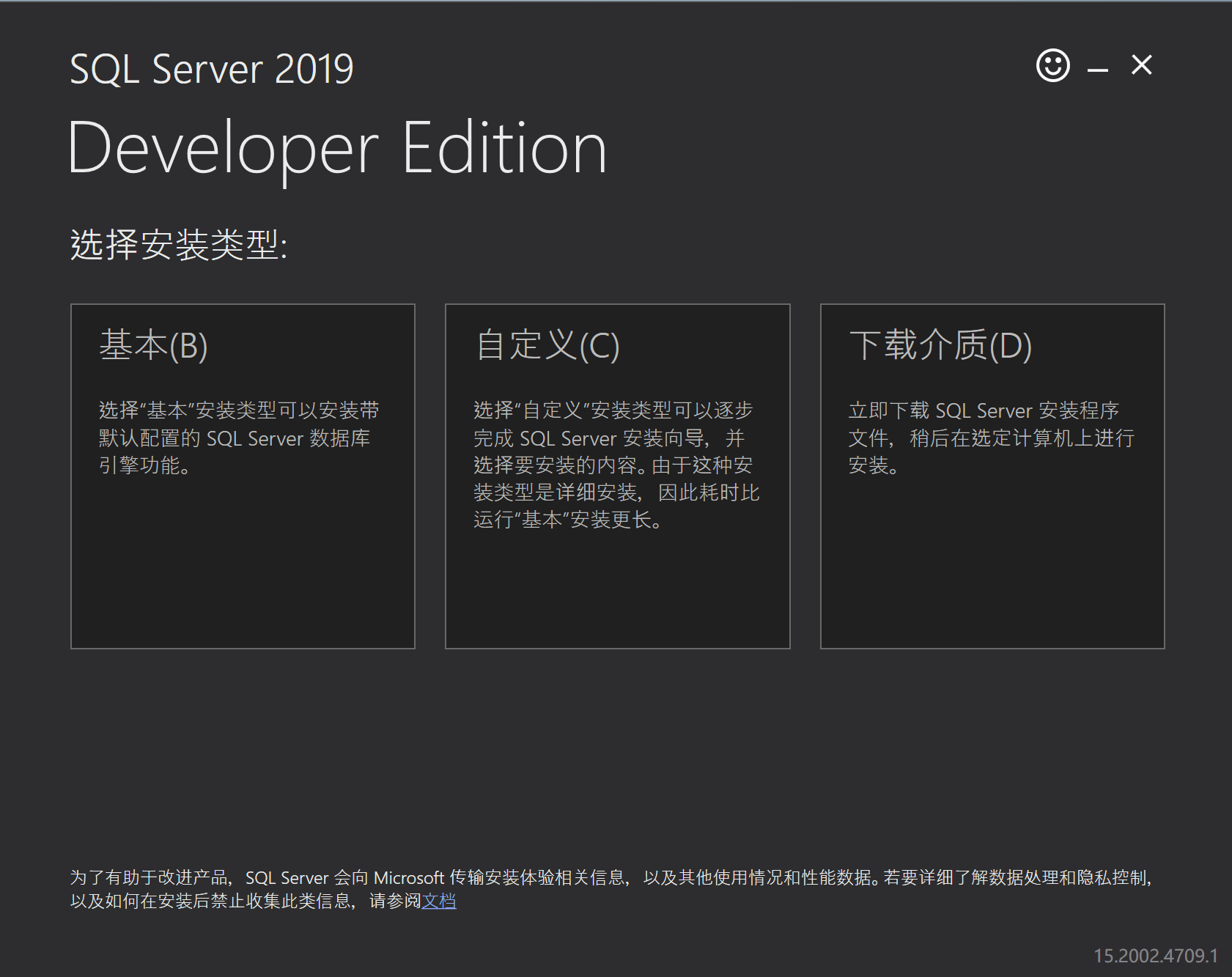
3.Power BI报表服务器安装文件
https://powerbi.microsoft.com/zh-cn/report-server/#
点击下载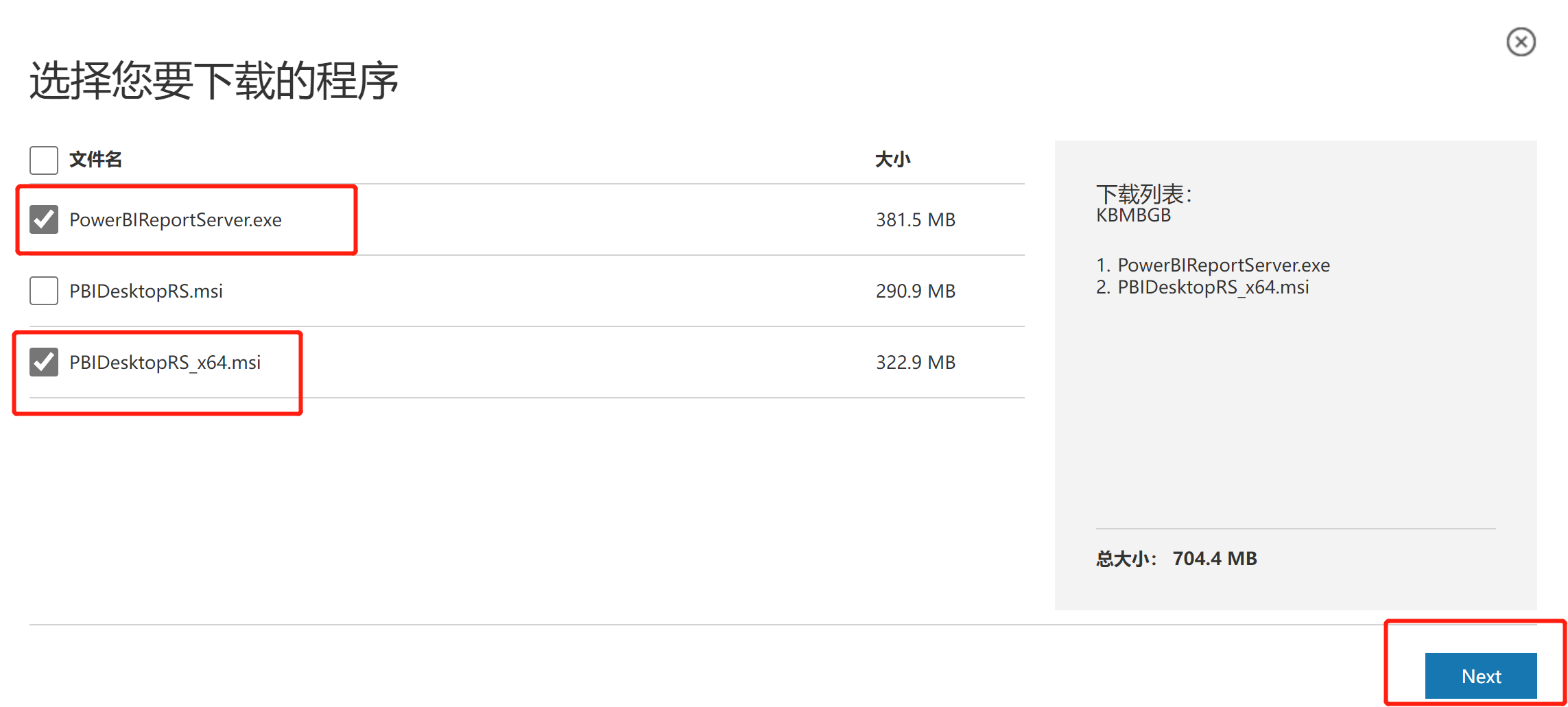
安装教程
提前安装Windows服务端系统,建议在虚拟机安装好,推荐Windows自带Hyper-V虚拟机,点击查看官方教程
准备好安装文件
1.安装SQL Server服务器
双击打开SQLServer2019-x64-CHS-Dev文件,点击setup.exe运行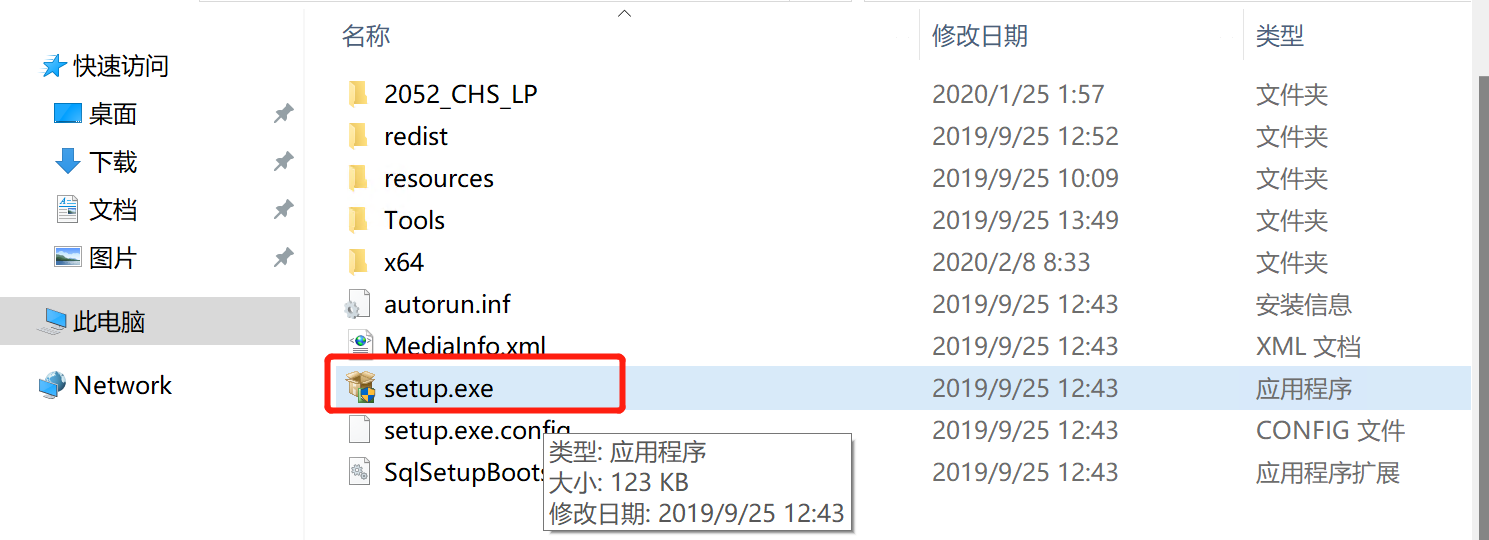
点击安装-全新…独立安装,然后就是下一步,如下图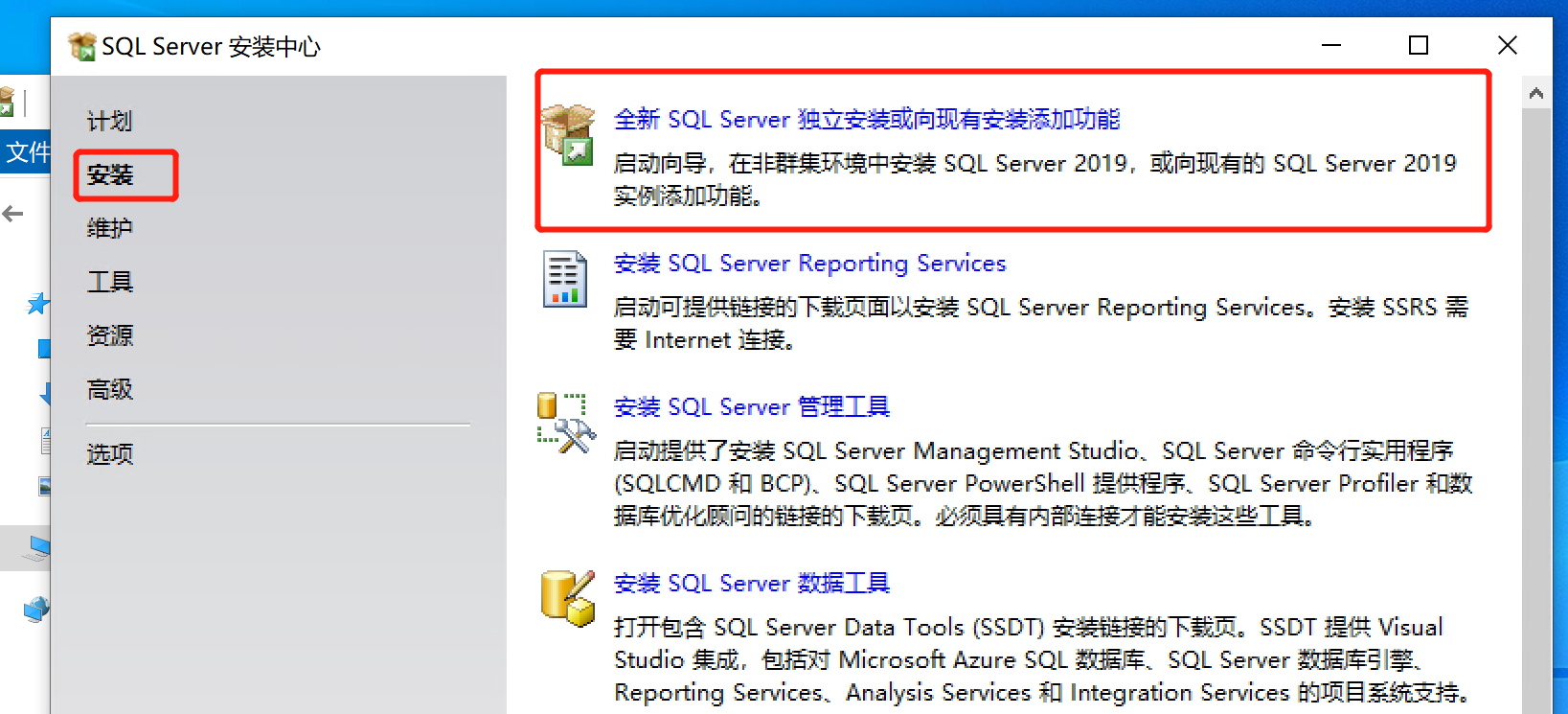
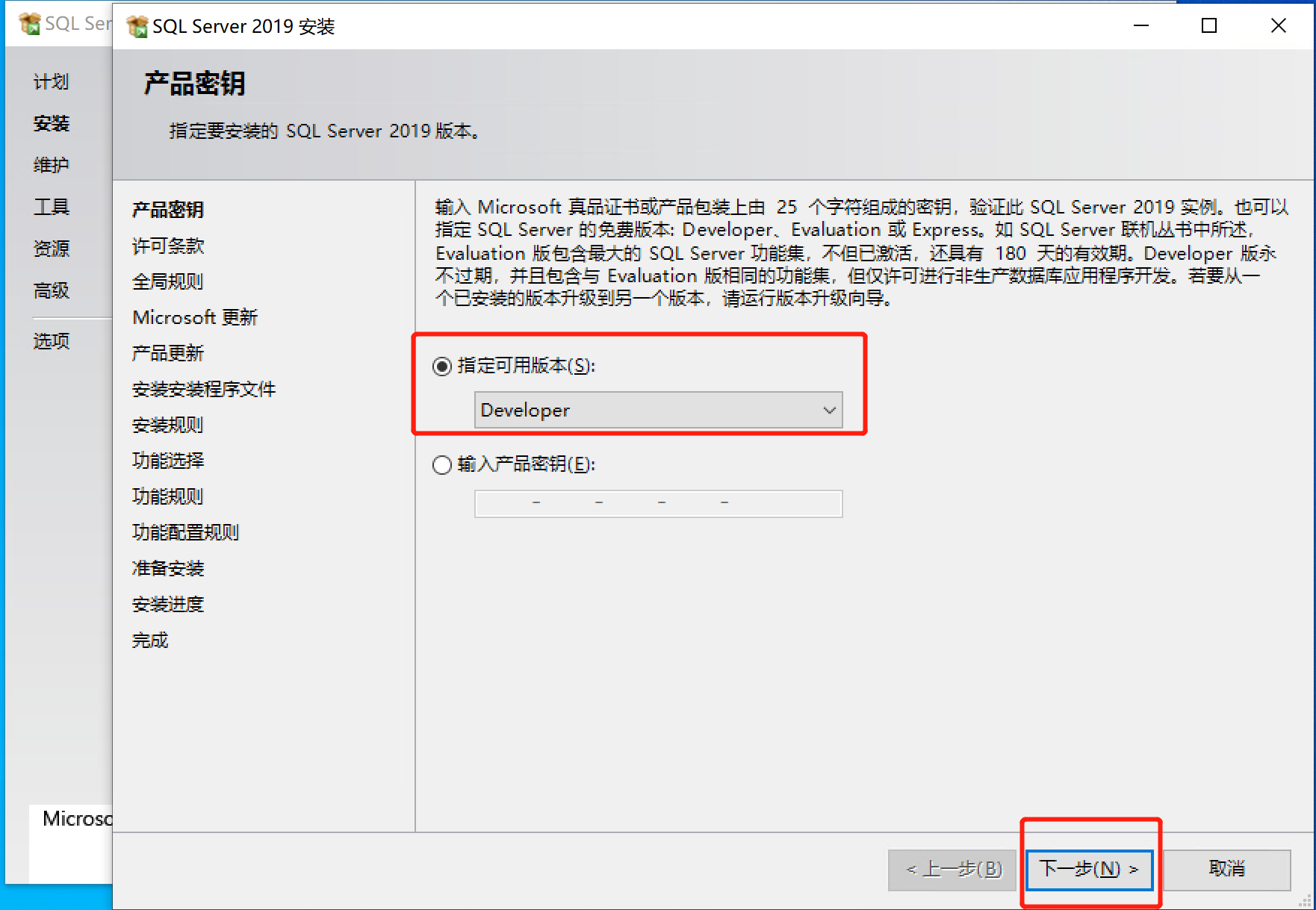
点击接受许可,下一步,勾选检查更新项目,点击下一步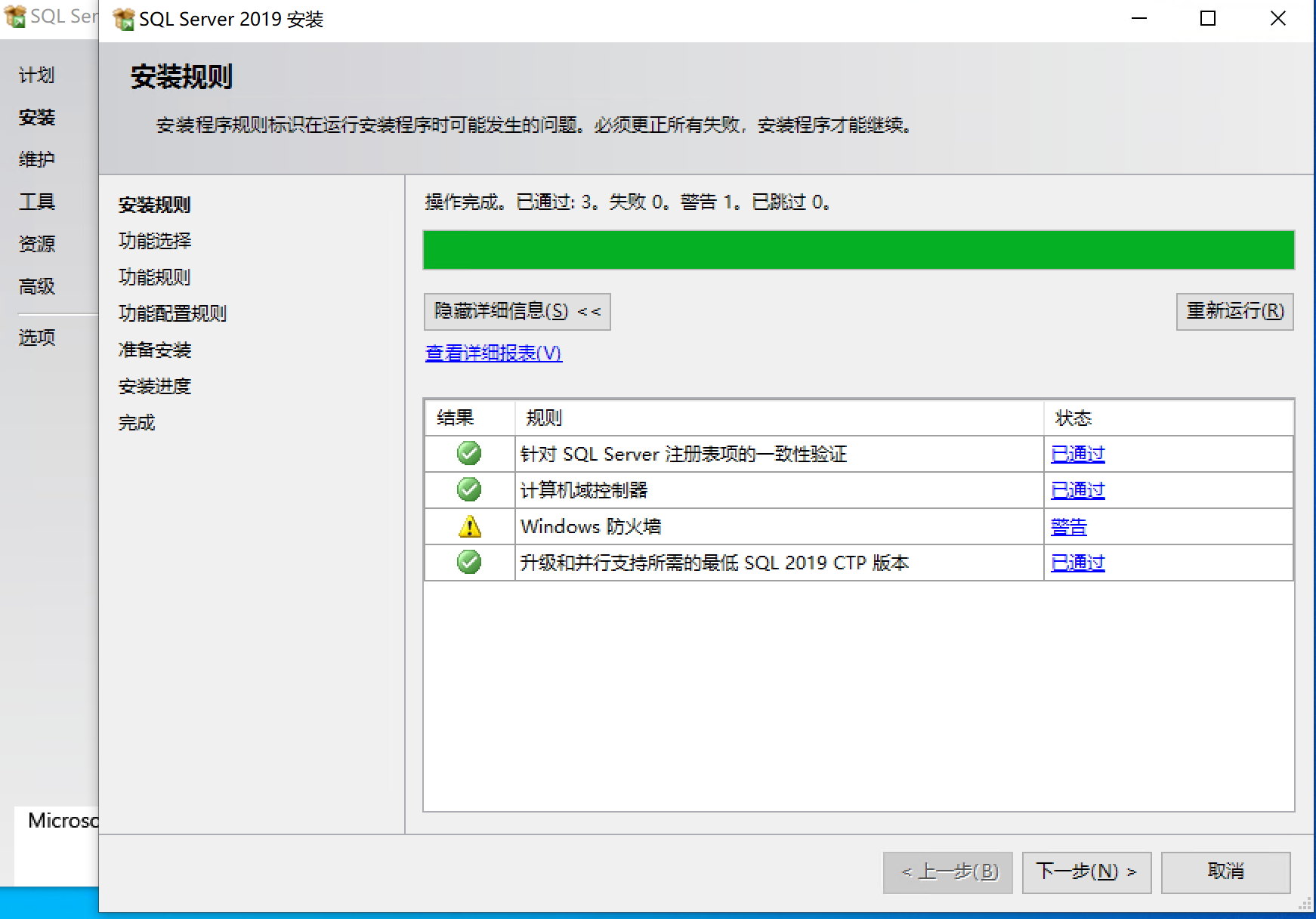
点击下一步,注意取消全选,仅选择第一个数据库引擎服务,点击下一步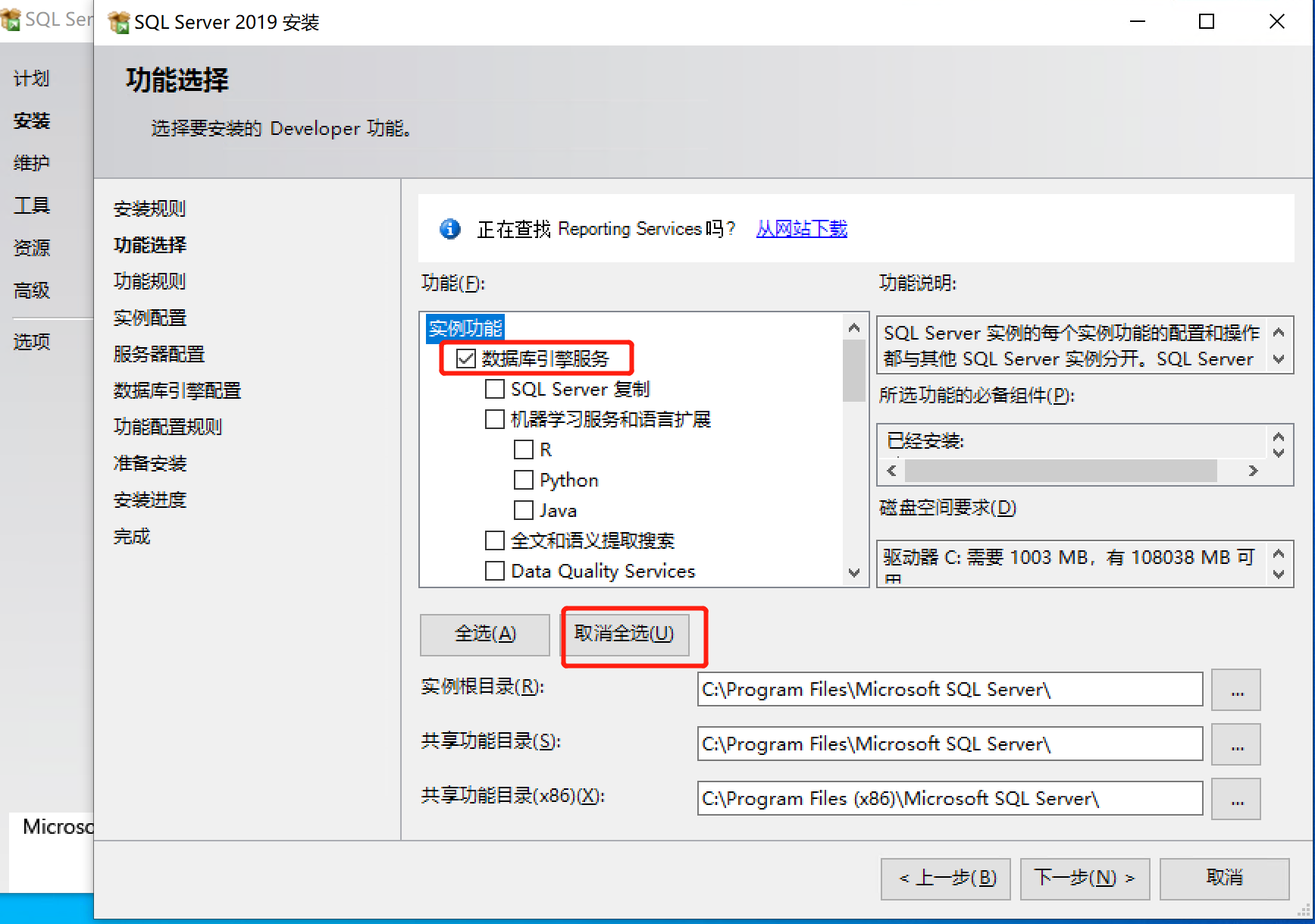
实例名称默认即可,点击下一步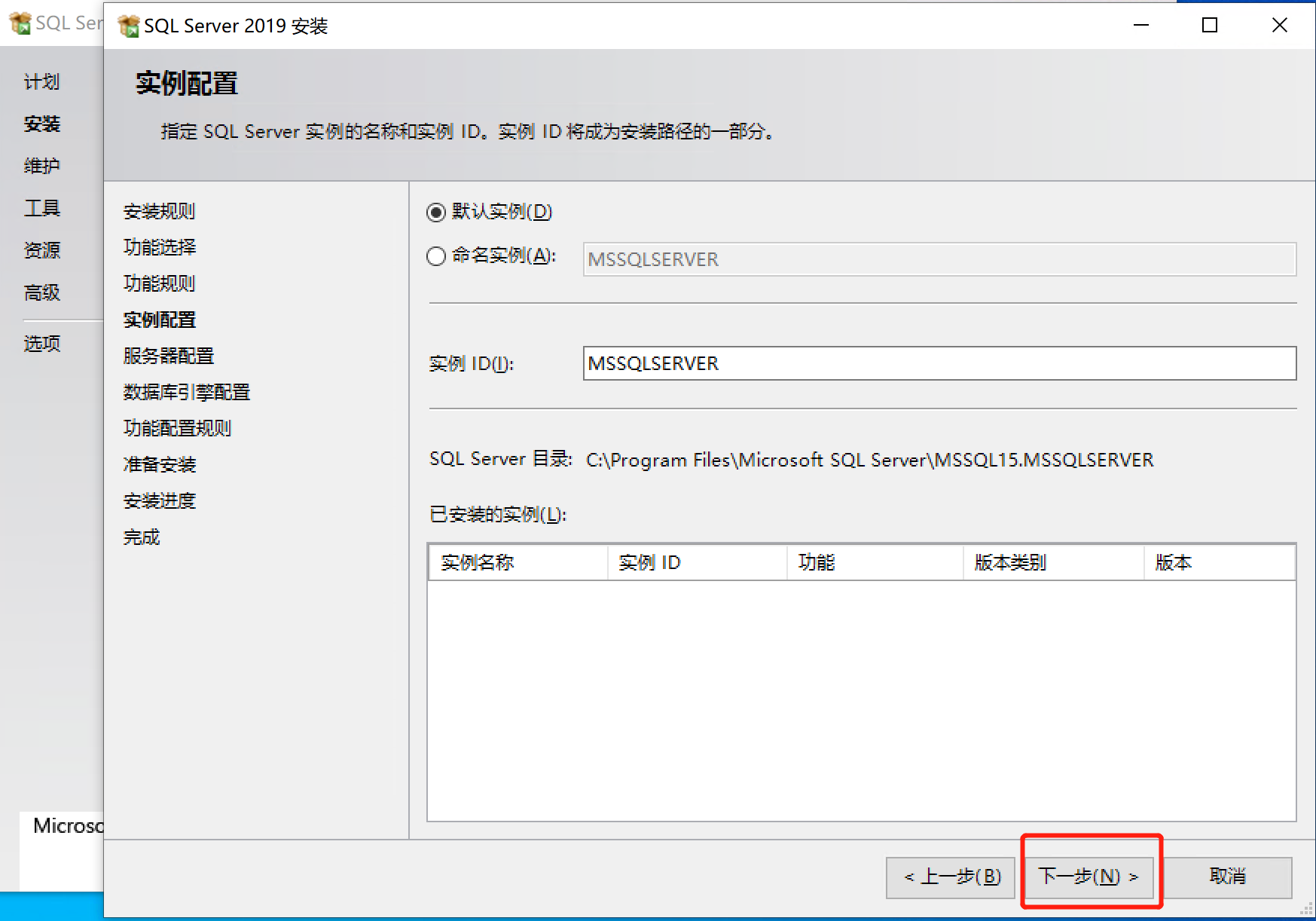
默认不勾选授予…特权,点击下一步即可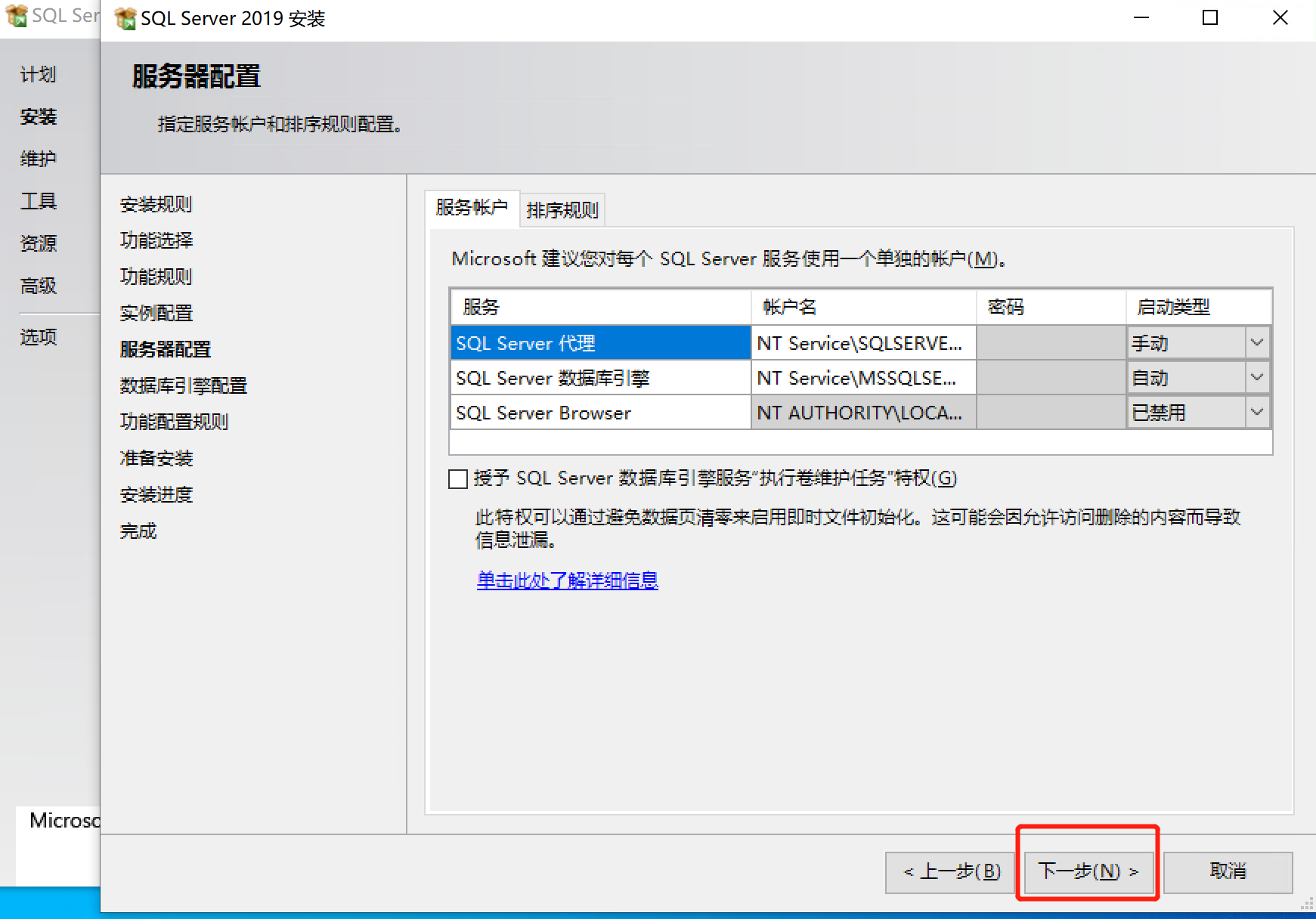
身份验证点击混合模式,设置一个数据库密码,点击添加当前用户,点击下一步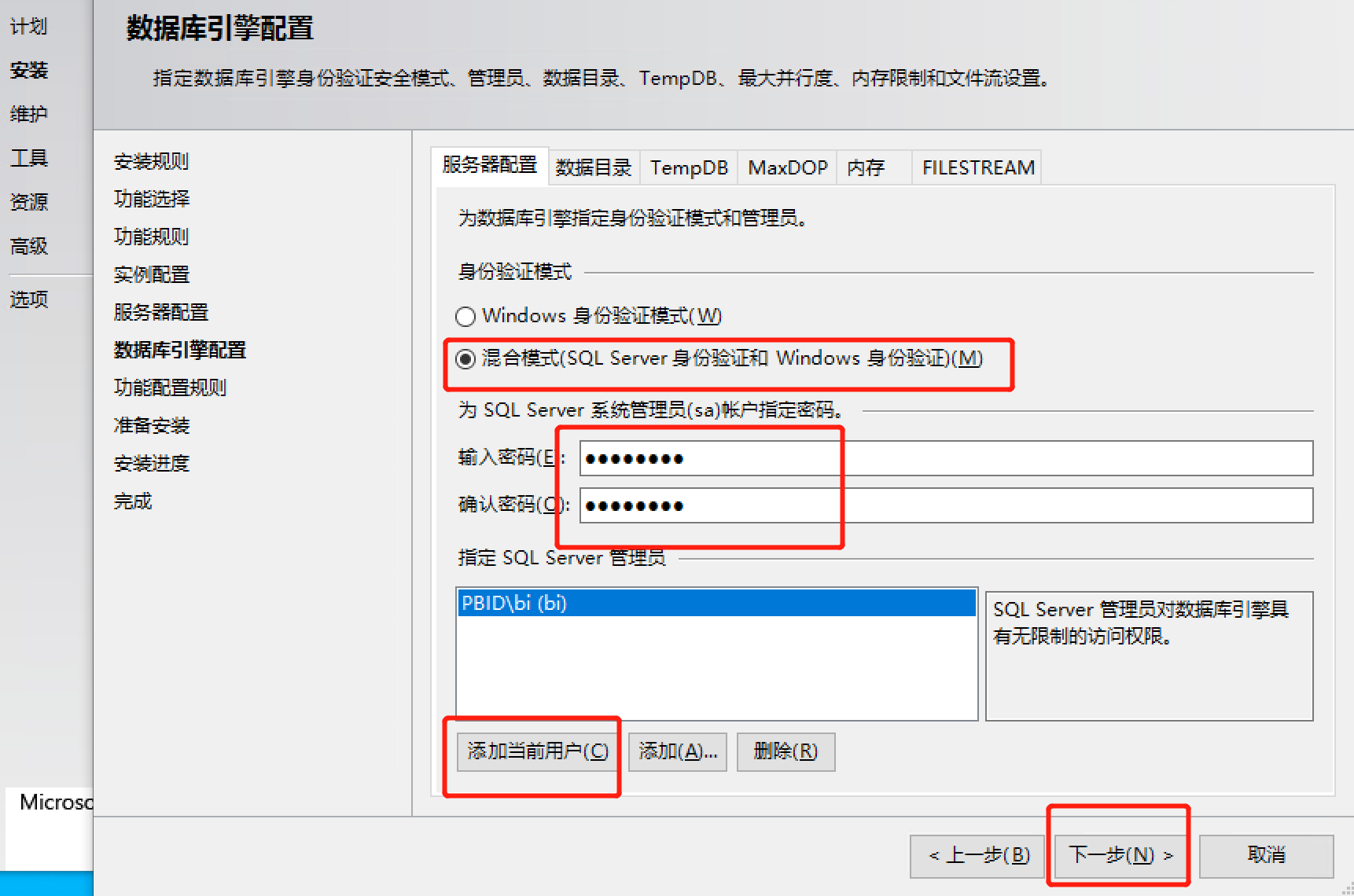
下一步,点击安装即可,安装完成显示全部成功,点击关闭即可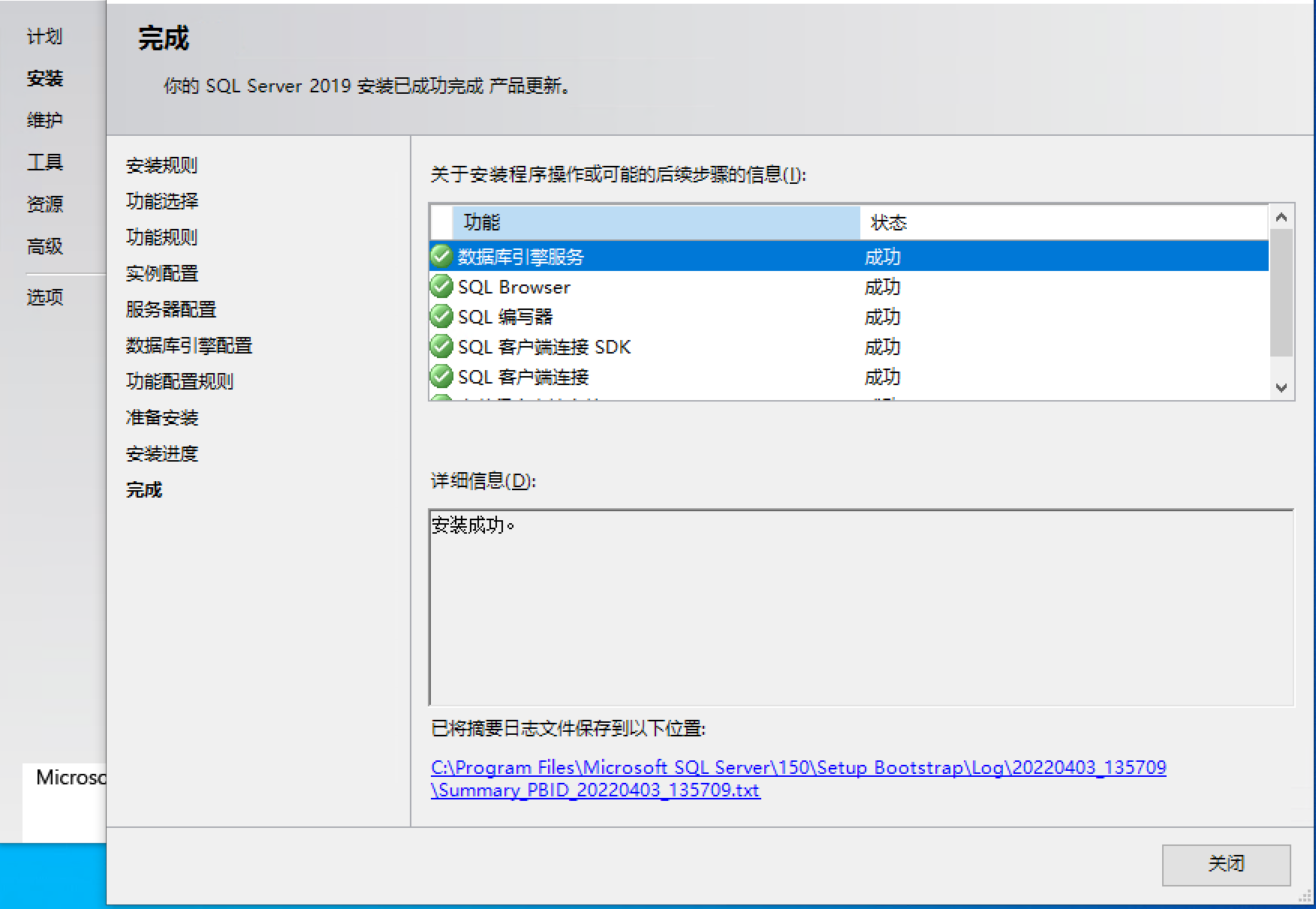
2.安装Power bi报表服务器
双击运行PowerBIReportServer.exe文件,点击安装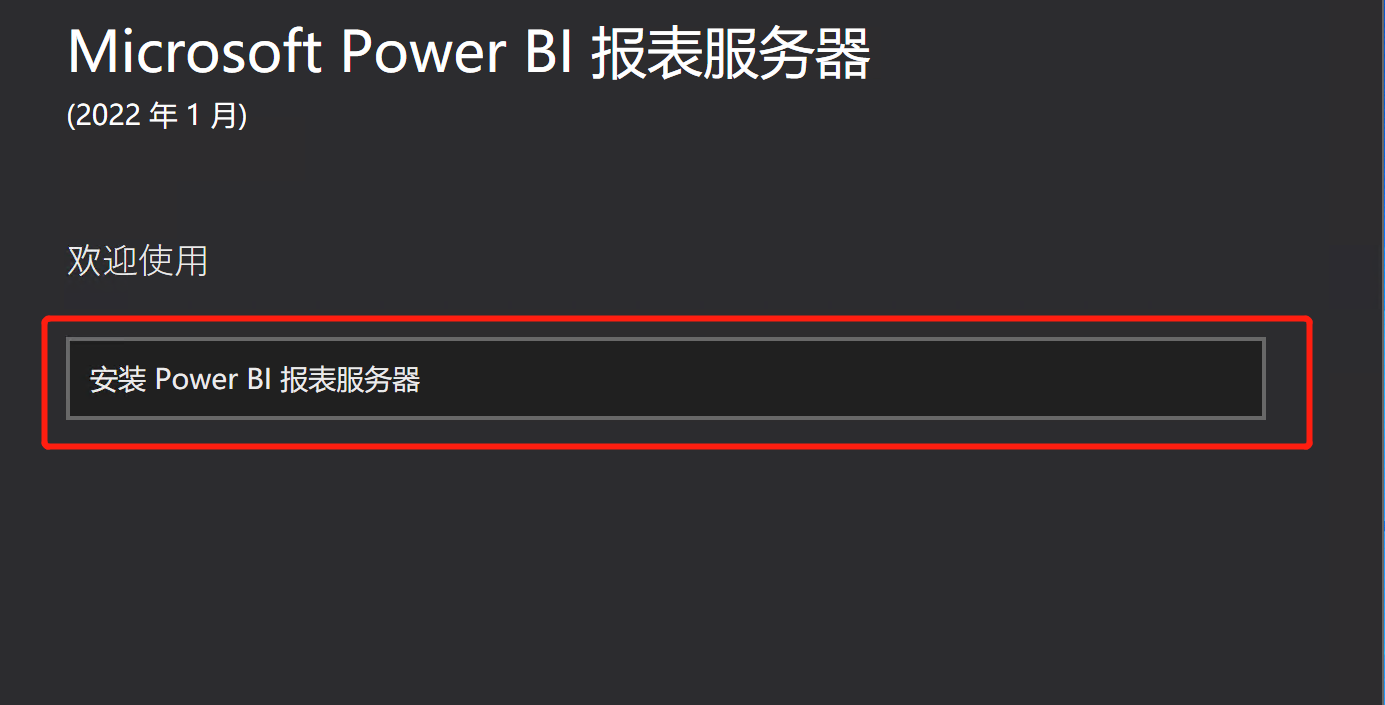
测试环境,选择开发人员即可,正式生产环境使用需要购买许可证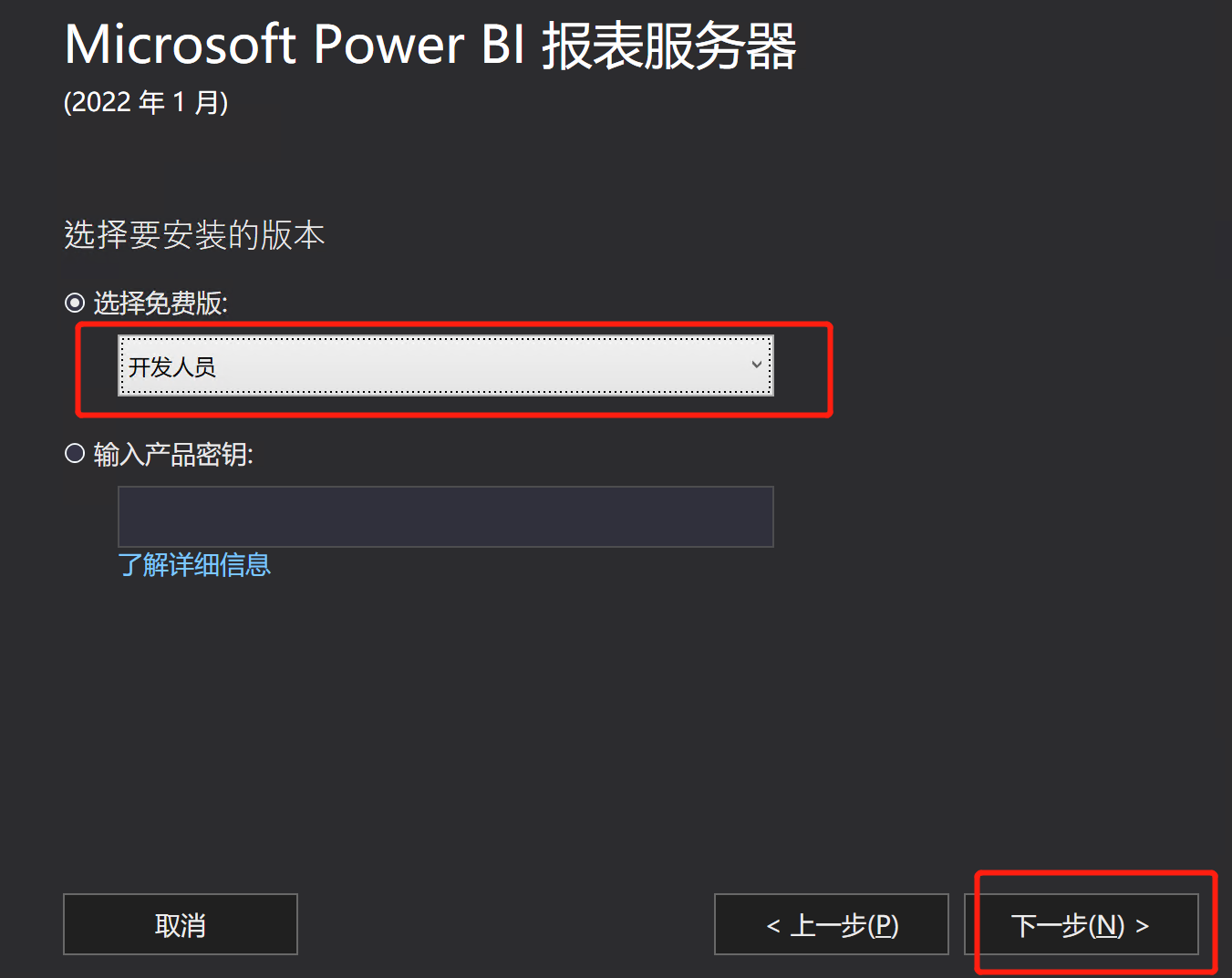
接着点击下一步,接受条款下一步,由于已经安装SQL server,直接点下一步安装即可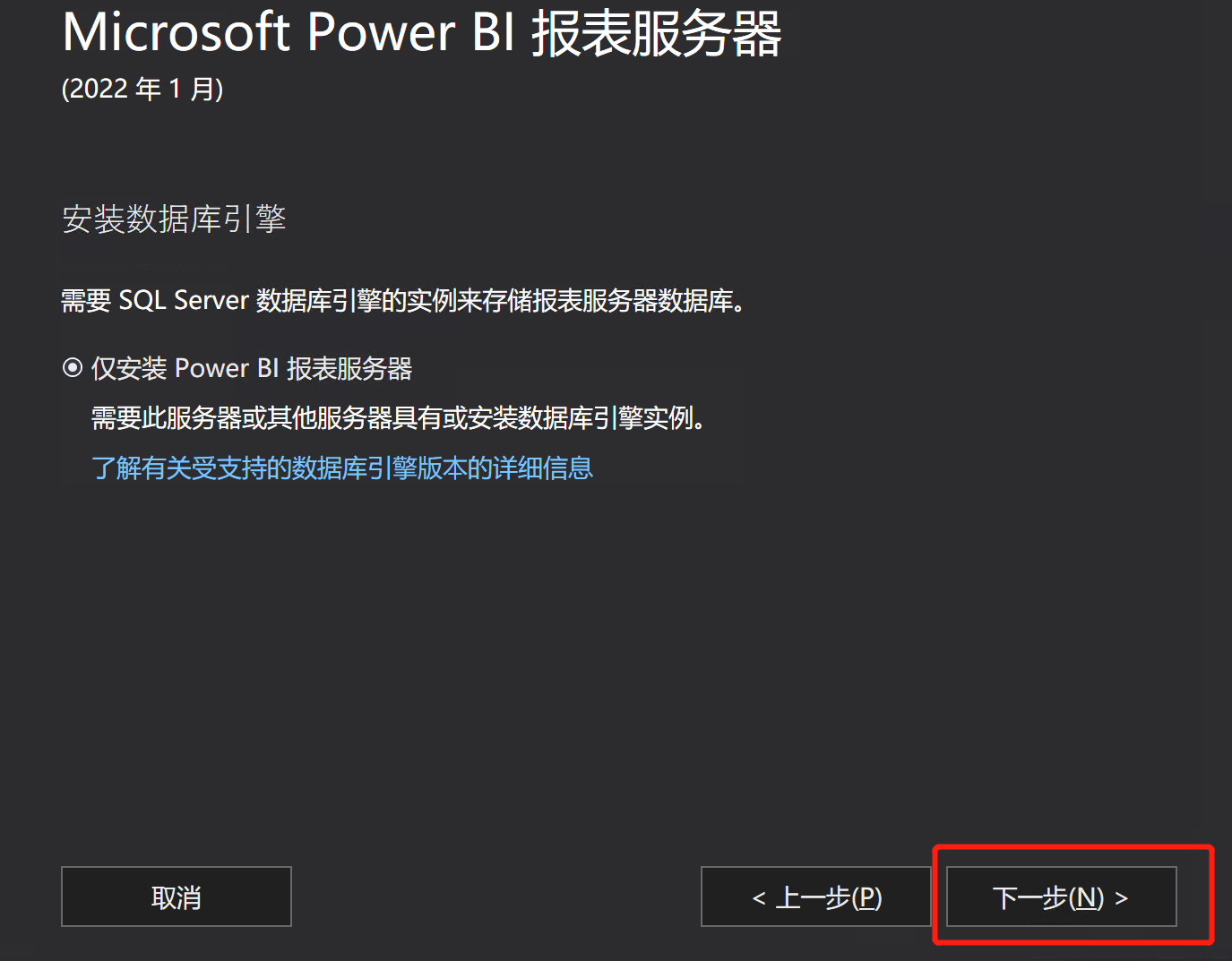
出现如下提示说明安装完成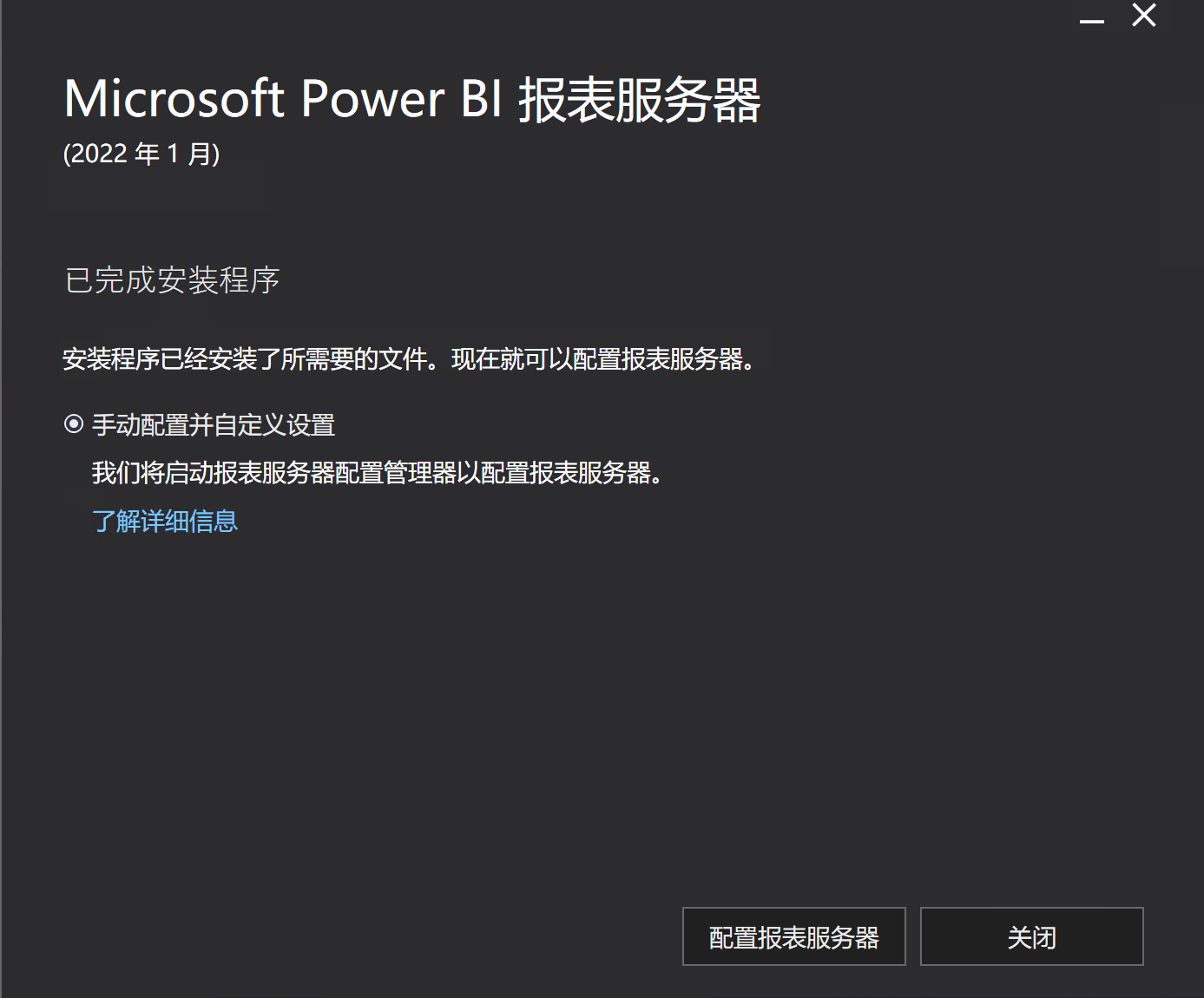
报表服务器的安装很简单,但如果在没有提前安装好SQL Server数据库引擎的情况下,安装程序也可以直接安装报表服务器,结果自然是报表服务器无法运行。
3.配置Power bi报表服务器
安装完成建议重启系统后再配置,点击开始菜单Report Server……进行配置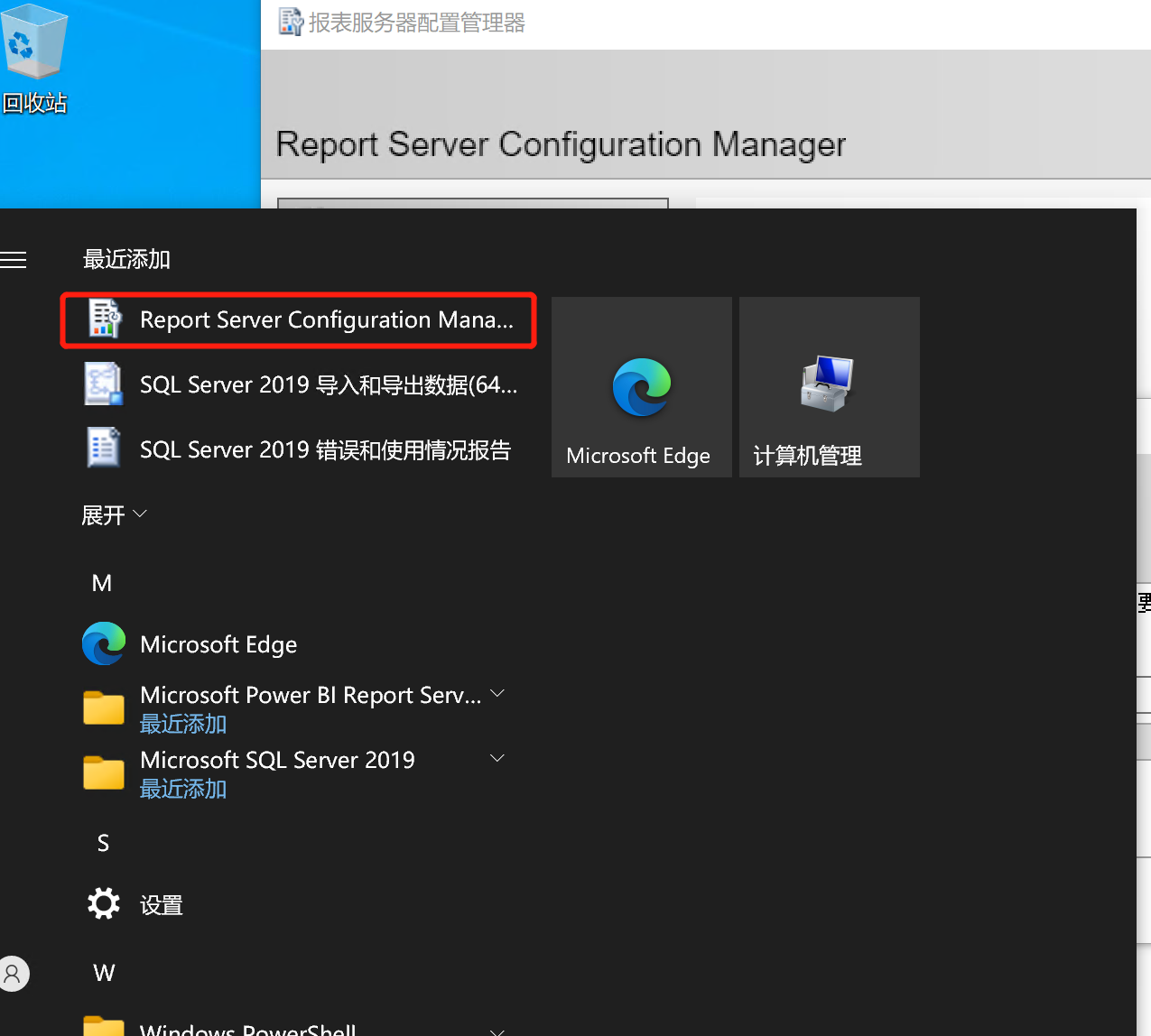
打开点击连接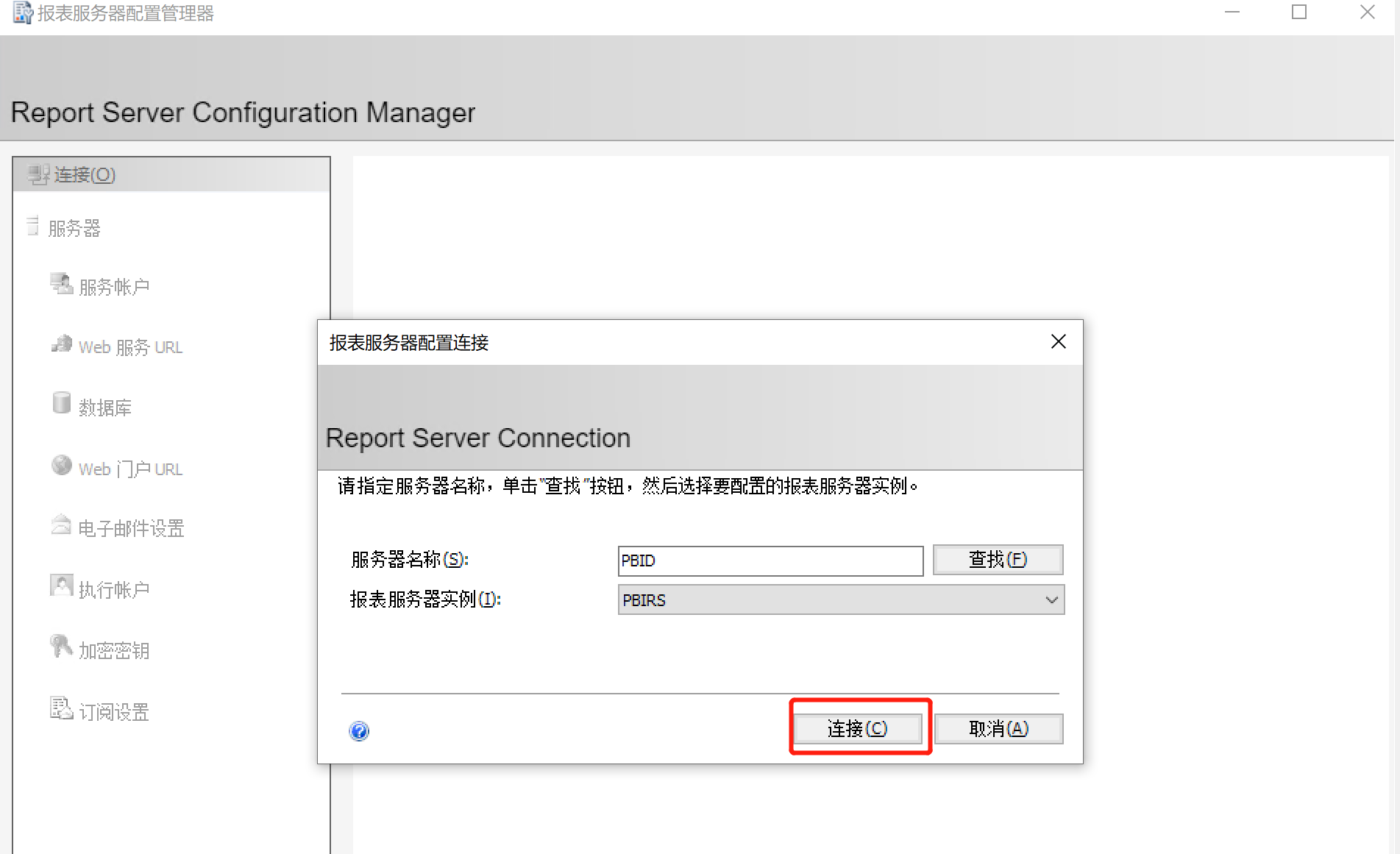
注意连接后显示服务已启动,但是服务器还没有配置,实际并无法运行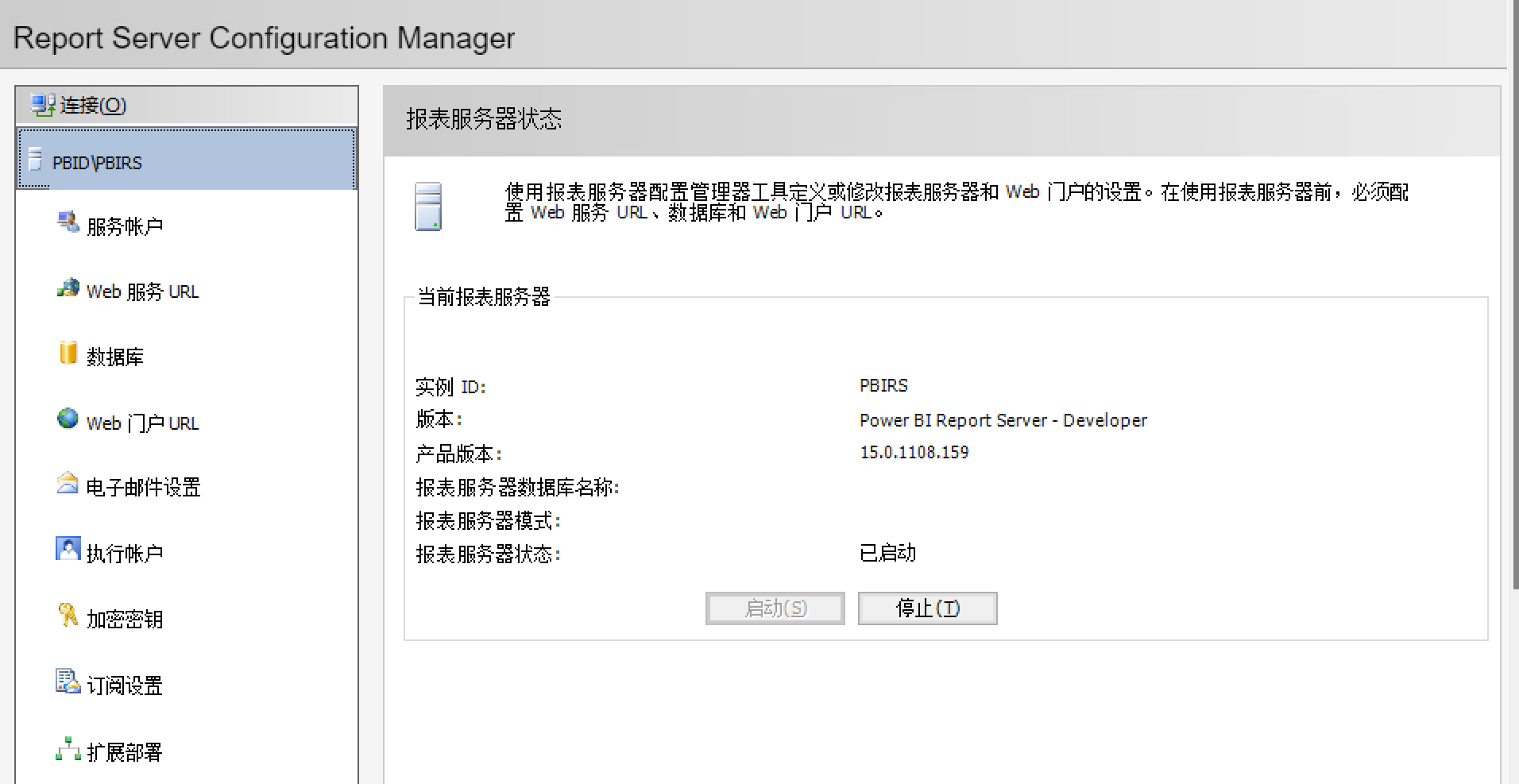
服务账户不用改动,web服务URL可以根据需要修改端口和配置域名ssl证书,也可以默认不用修改,注意点击应用,否则无法运行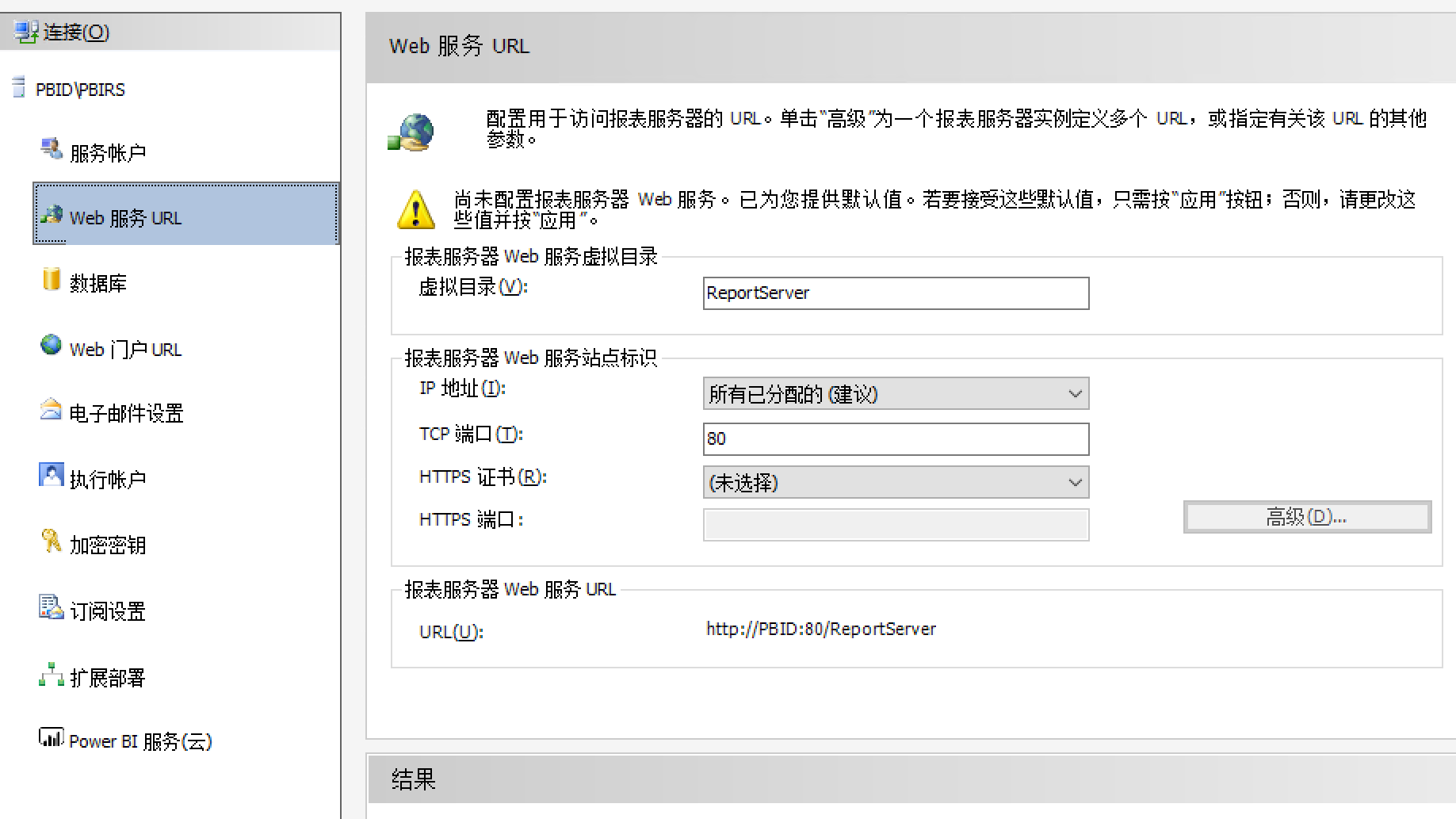
点击数据库,更改数据库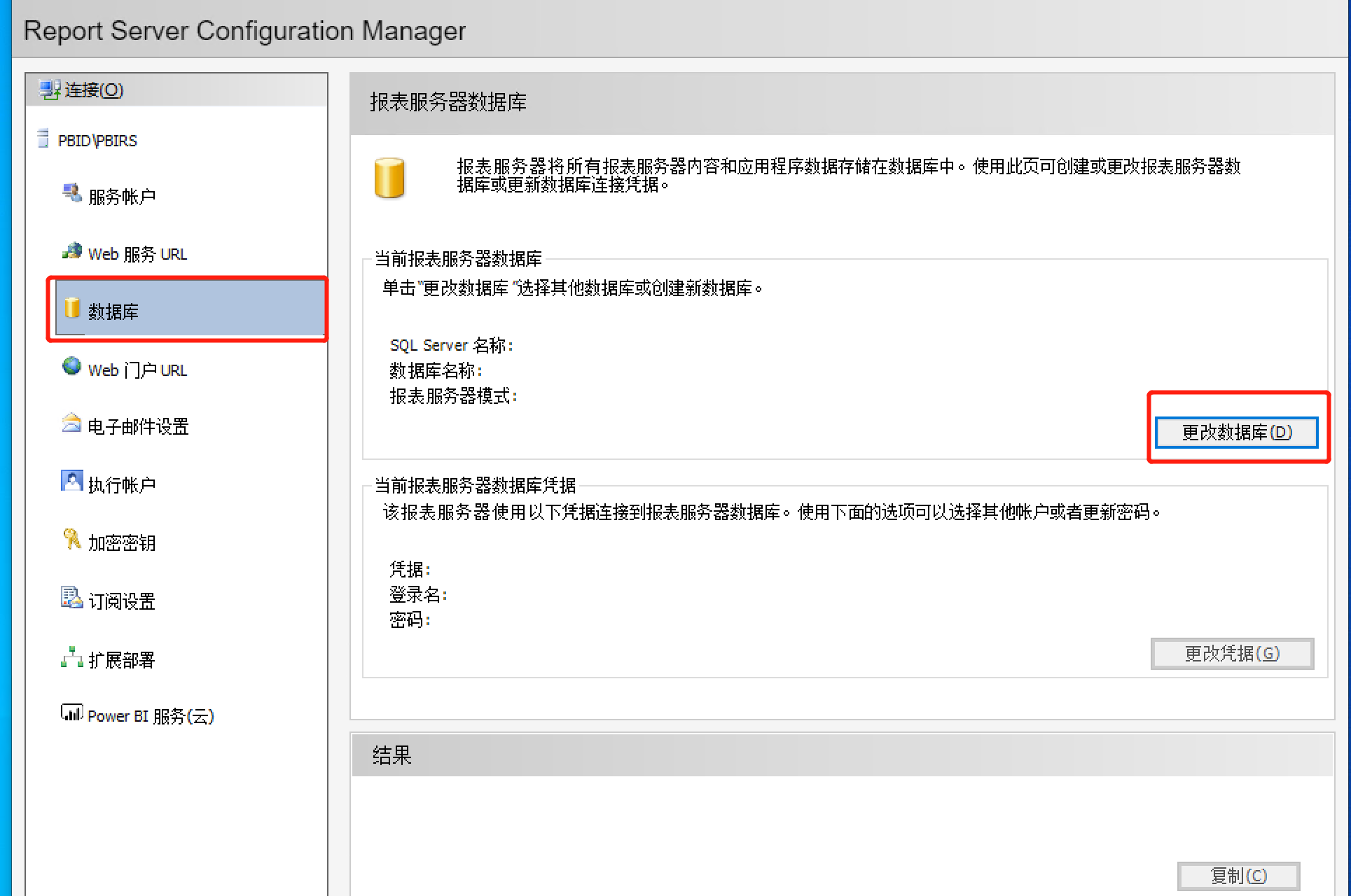
创建新的服务器,下一步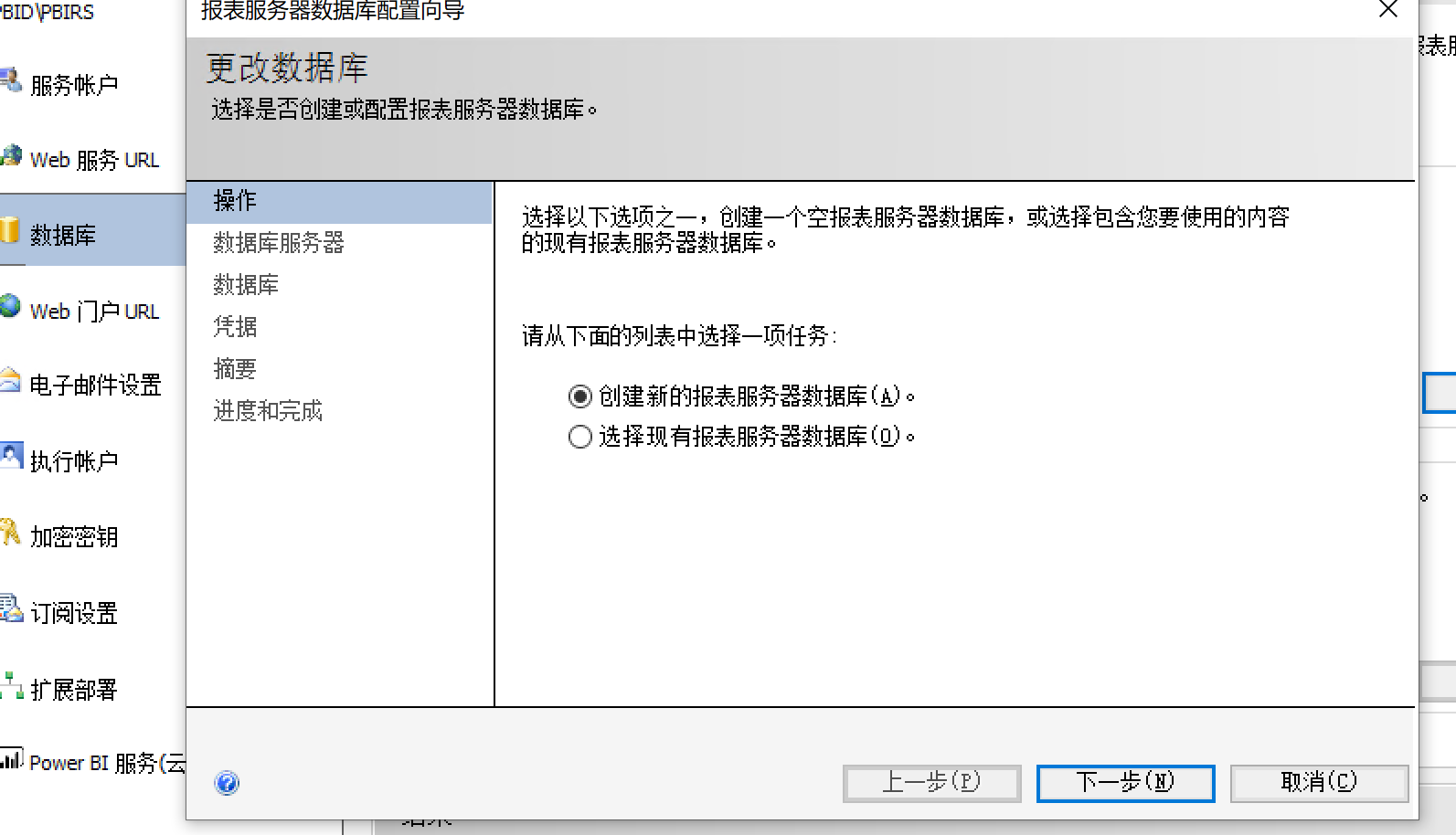
点击测试连接,连接成功即可点击下一步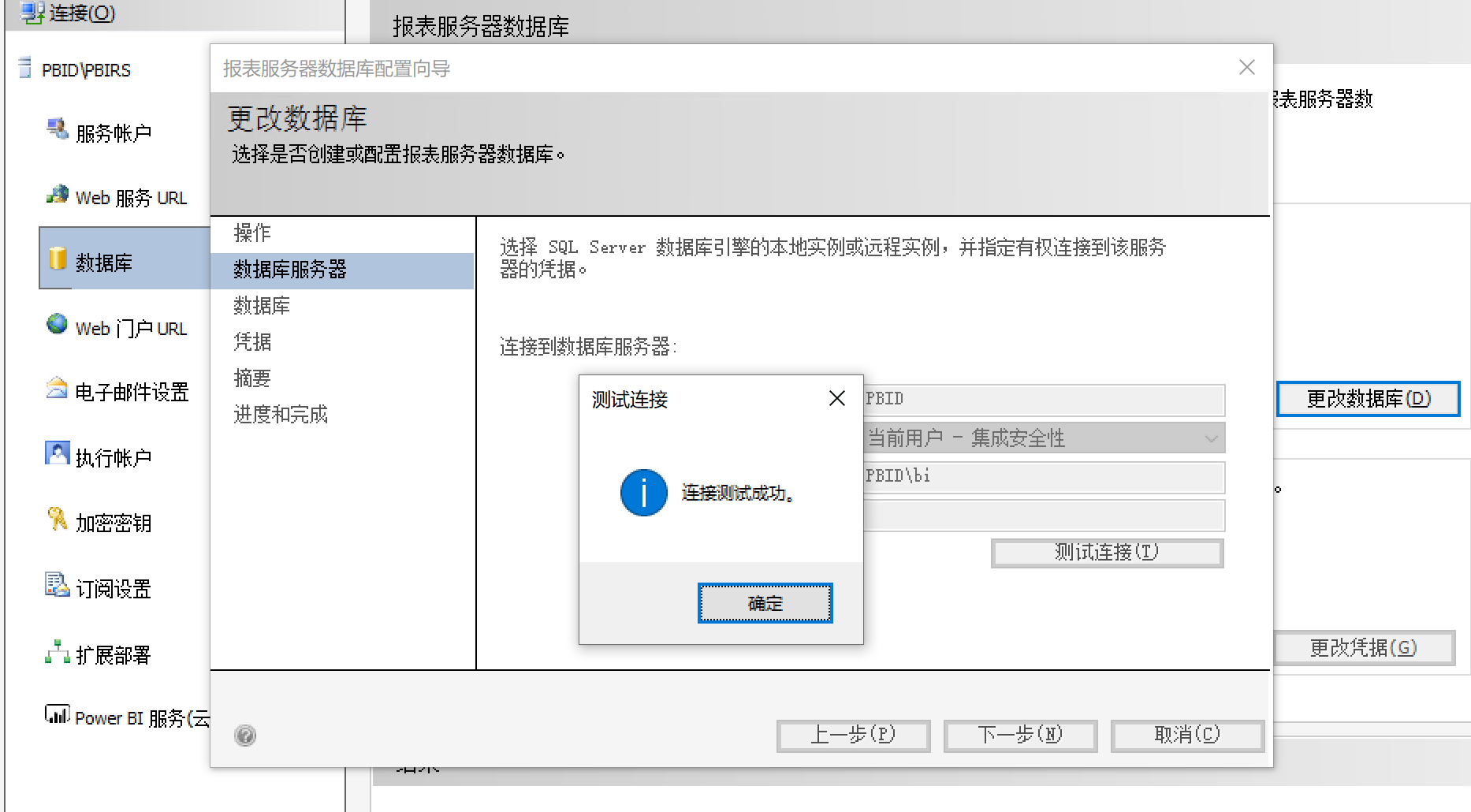
下一步数据库名称默认即可,也可以根据需要修改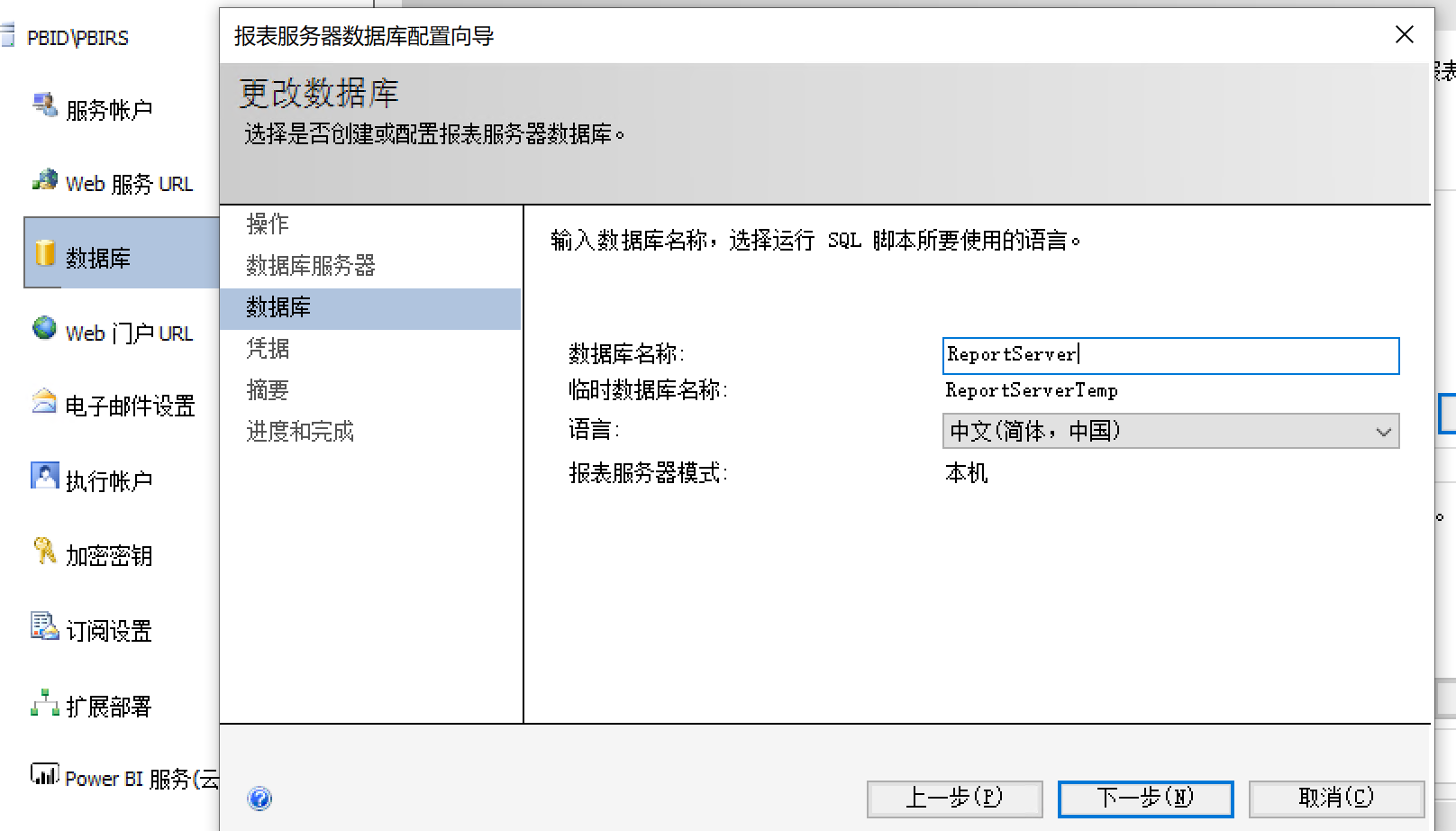
凭据依然不用修改,点击下一步即可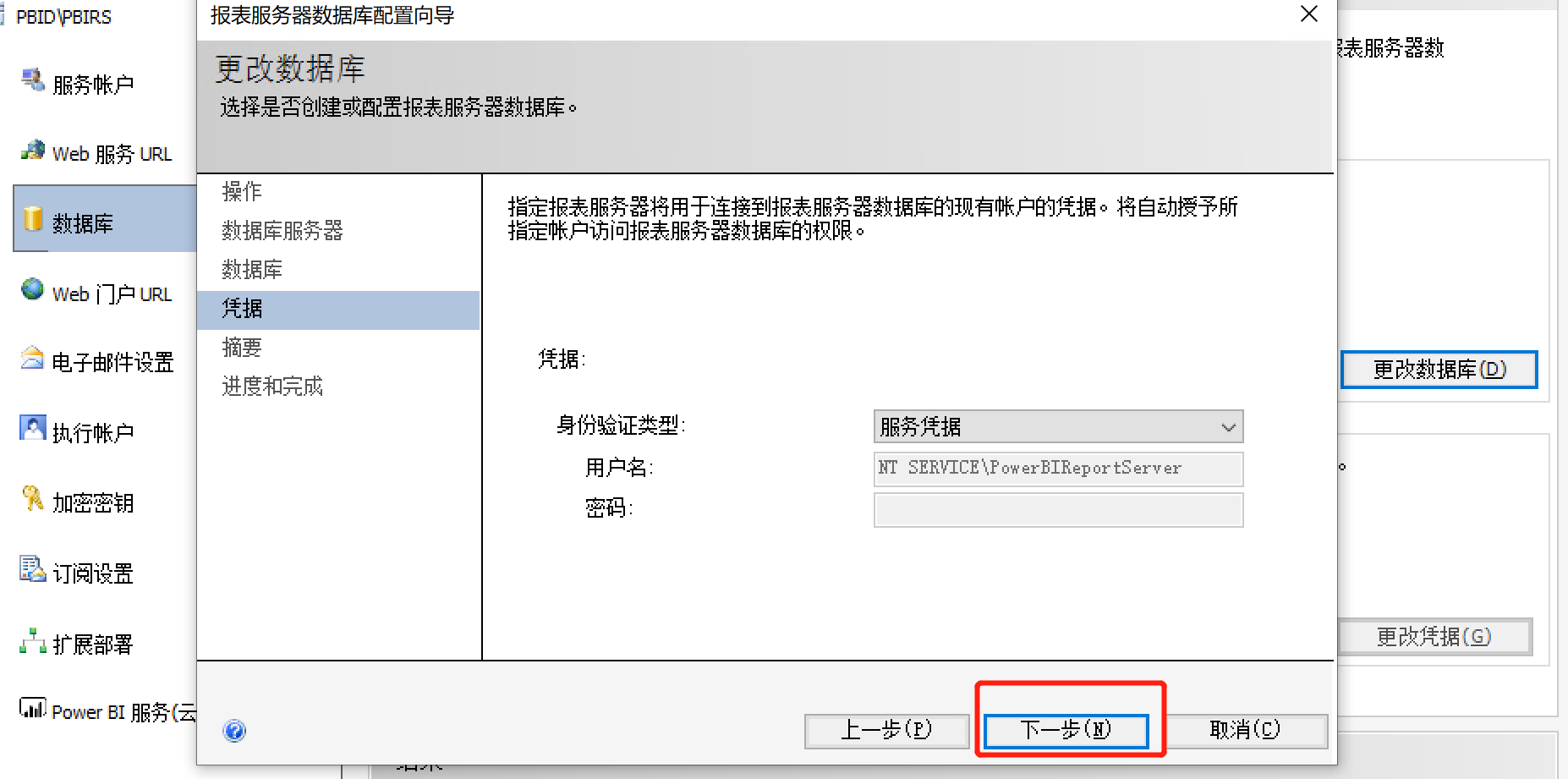
继续点击下一步,安装完成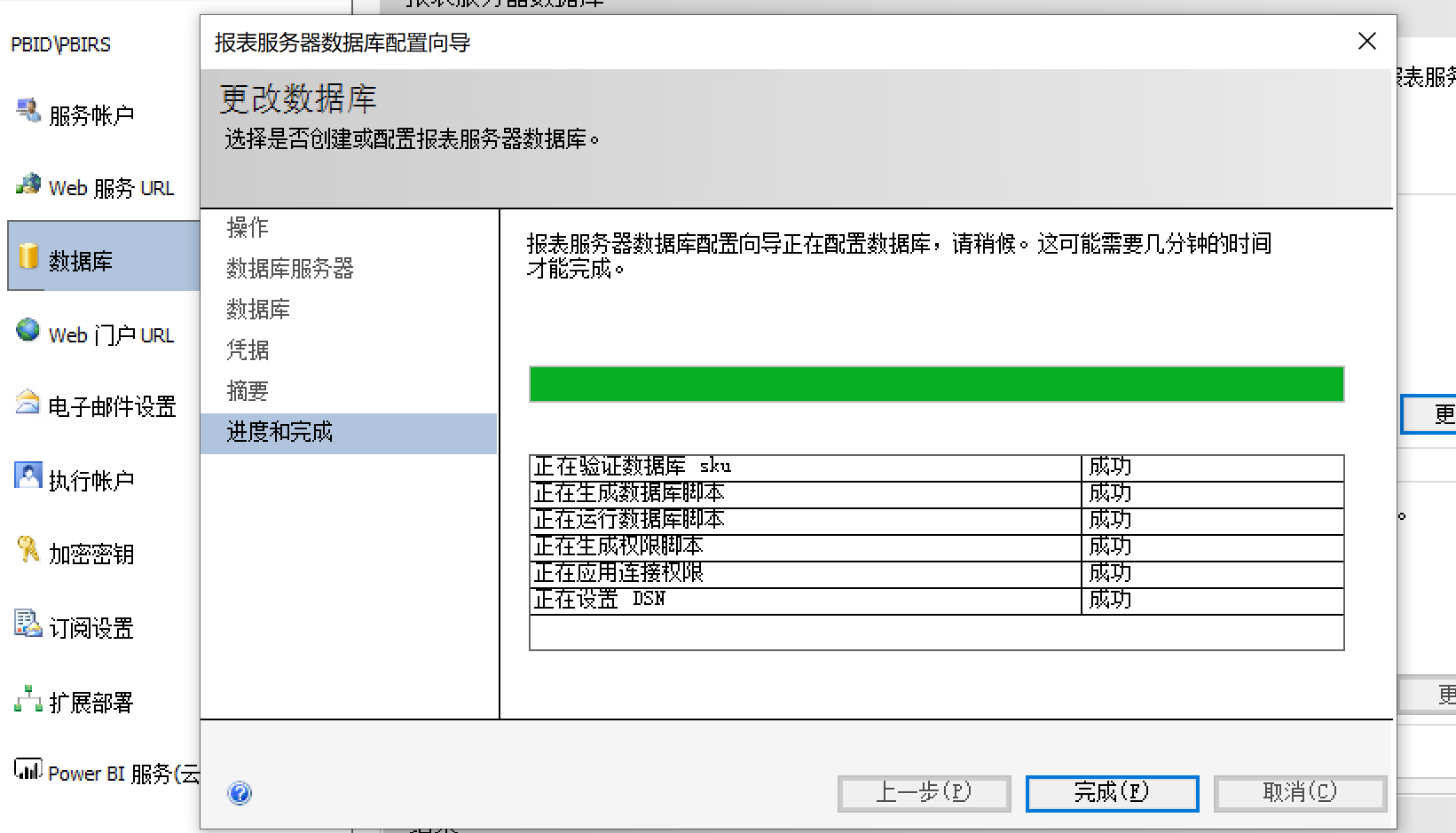
注意配置完成,web门户URL这里记得点击应用,至此已经全部配置完成,点击复制,打开浏览器进行测试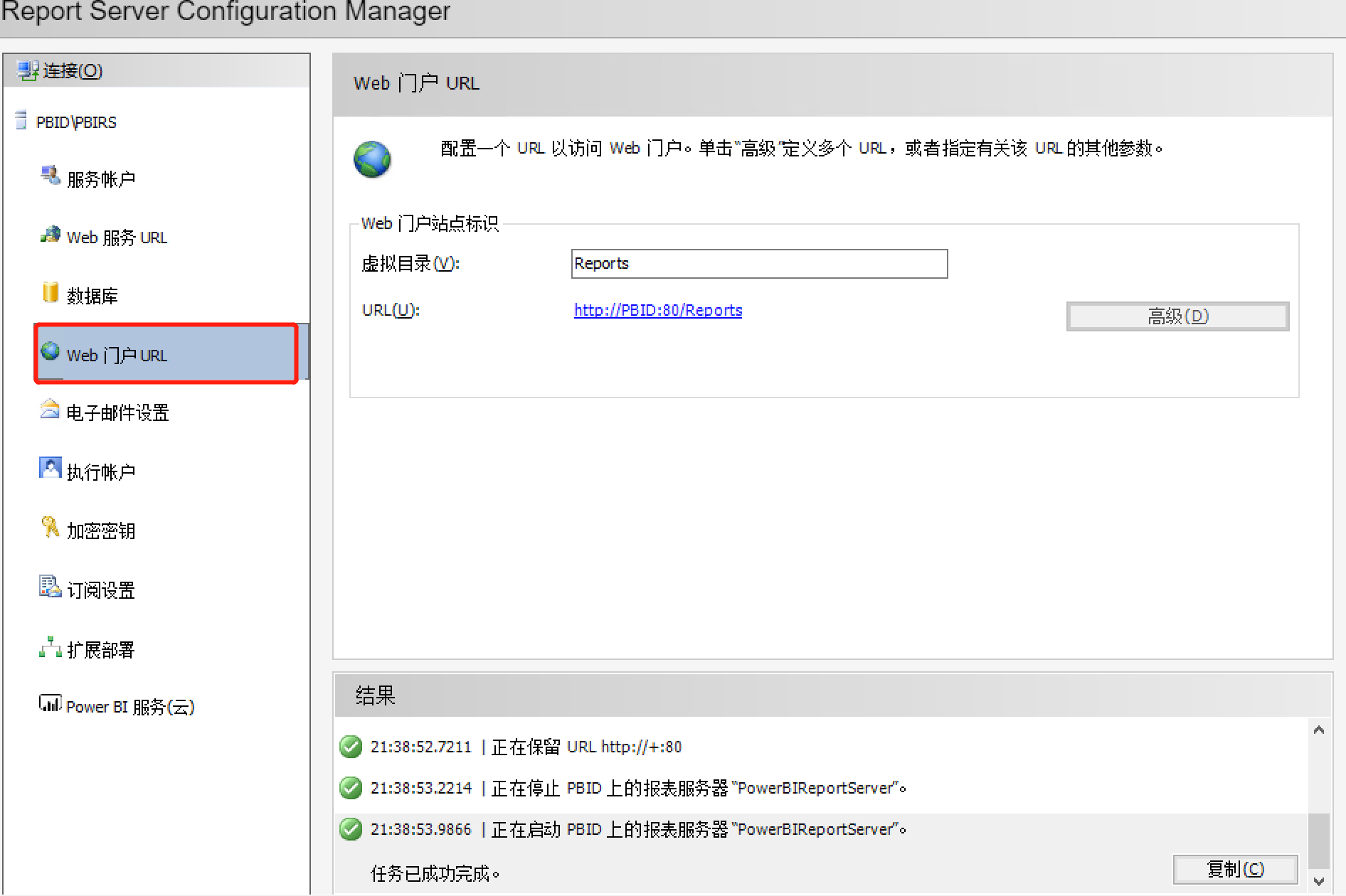
服务器的浏览器打开默认不需要登录,注意配置一下用户权限,再其他电脑才可以登录使用
点击设置-站点设置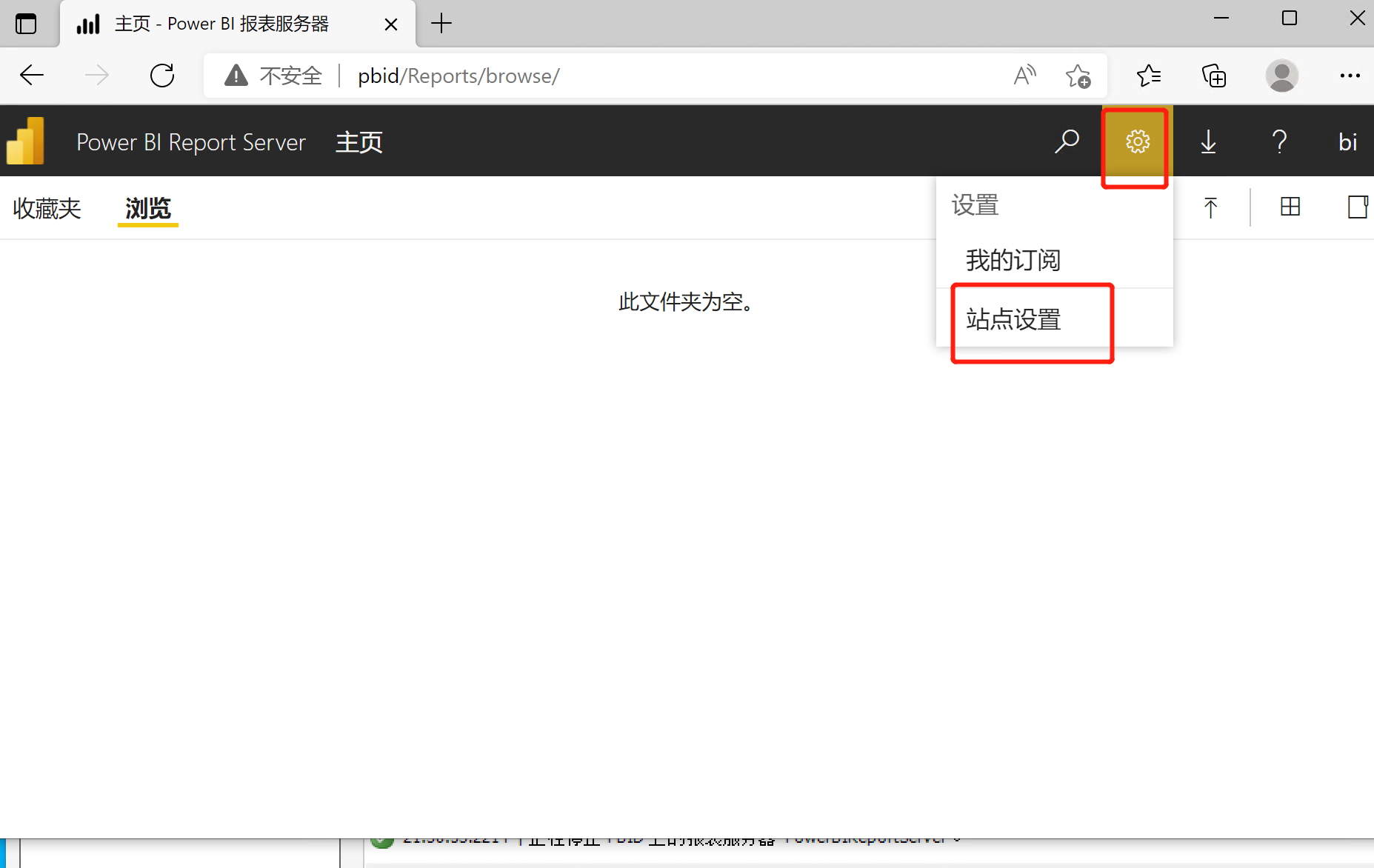
站点设置-安全性-添加用户或组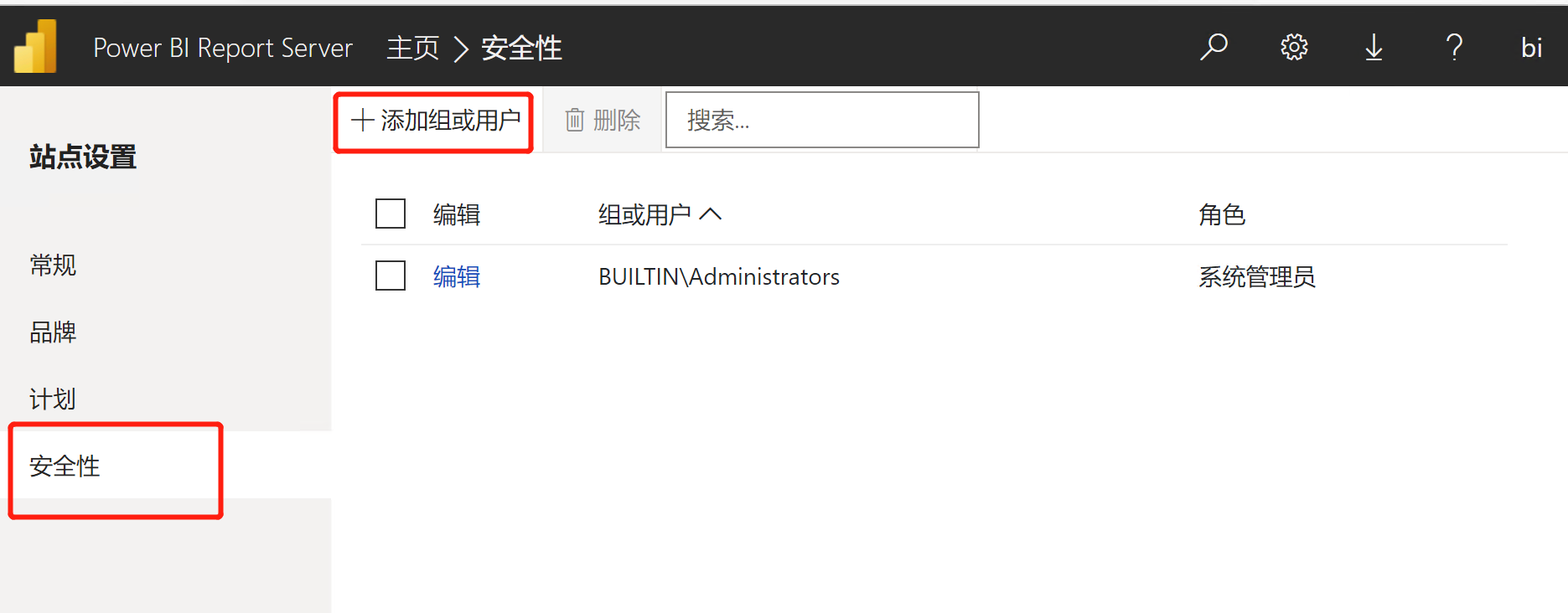
输入本机电脑的用户勾选需要的权限,点击确定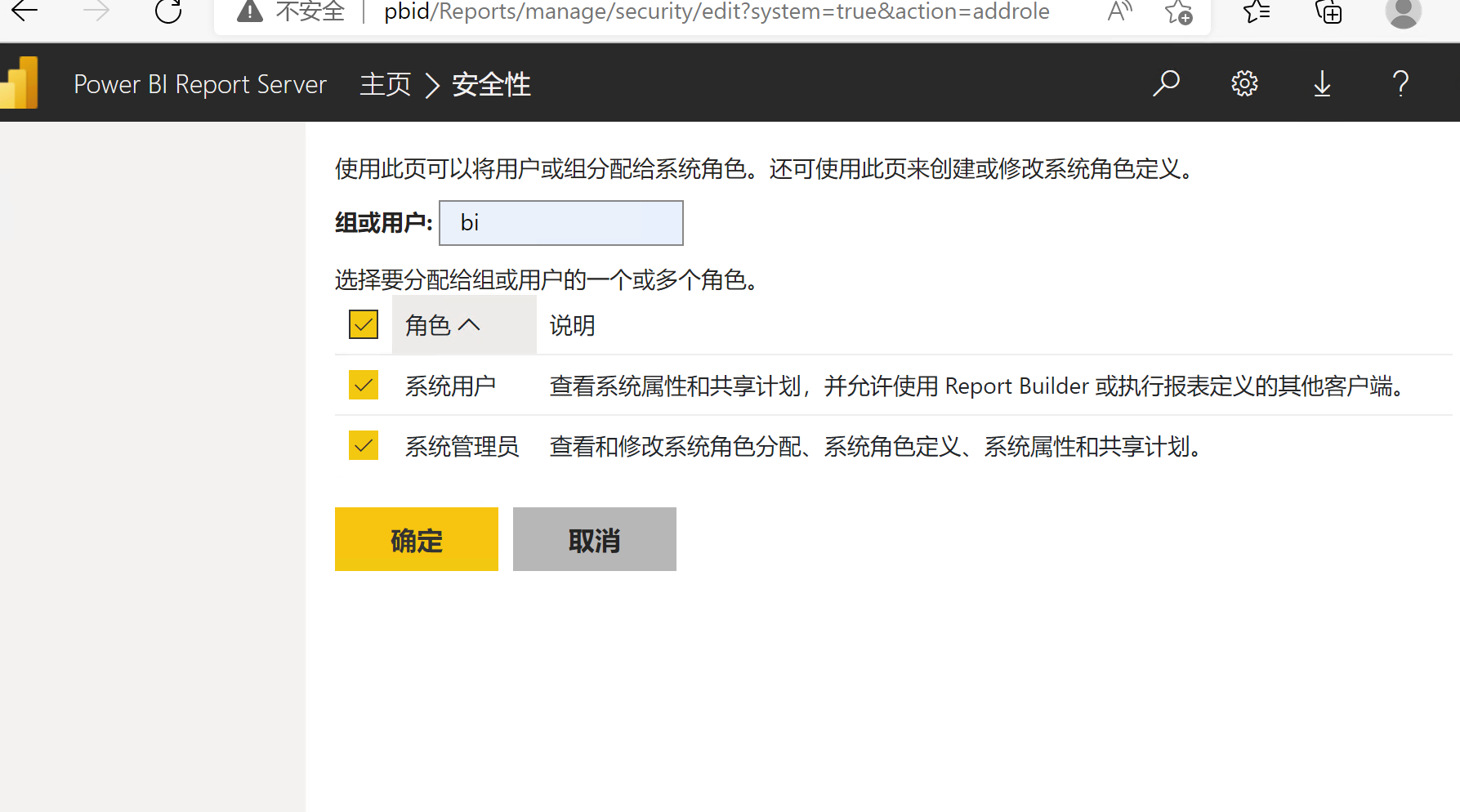
注意此时还有一个大坑,需要在右侧管理文件夹权限,再设置一遍权限(同上一步)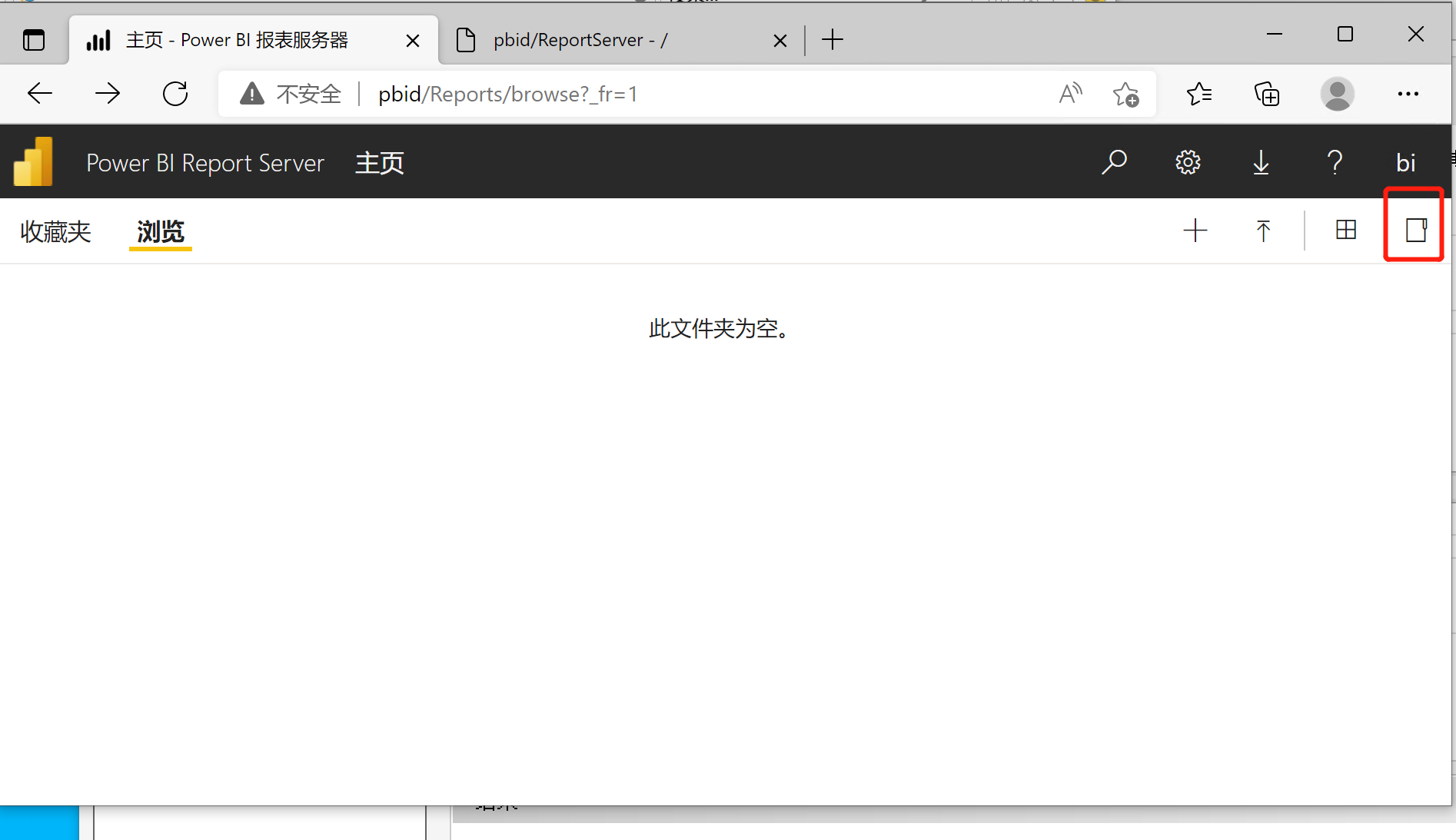
设置好指定权限,点击确定即可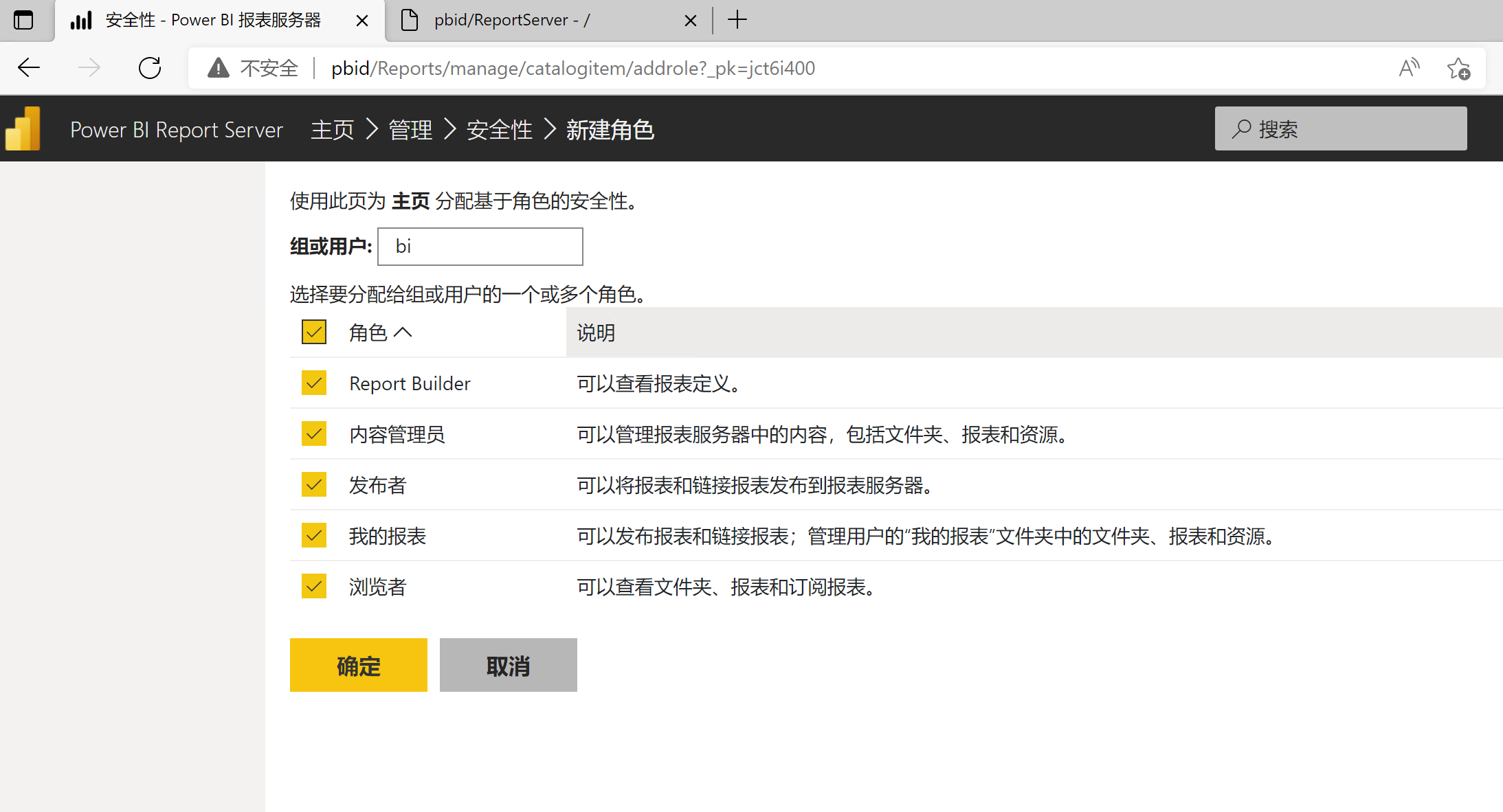
若服务器端浏览器可以打开,其他客户端电脑无法打开,再配置一下防火墙
在开始菜单搜索Windows Defender 防火墙,点击允许应用通过防火墙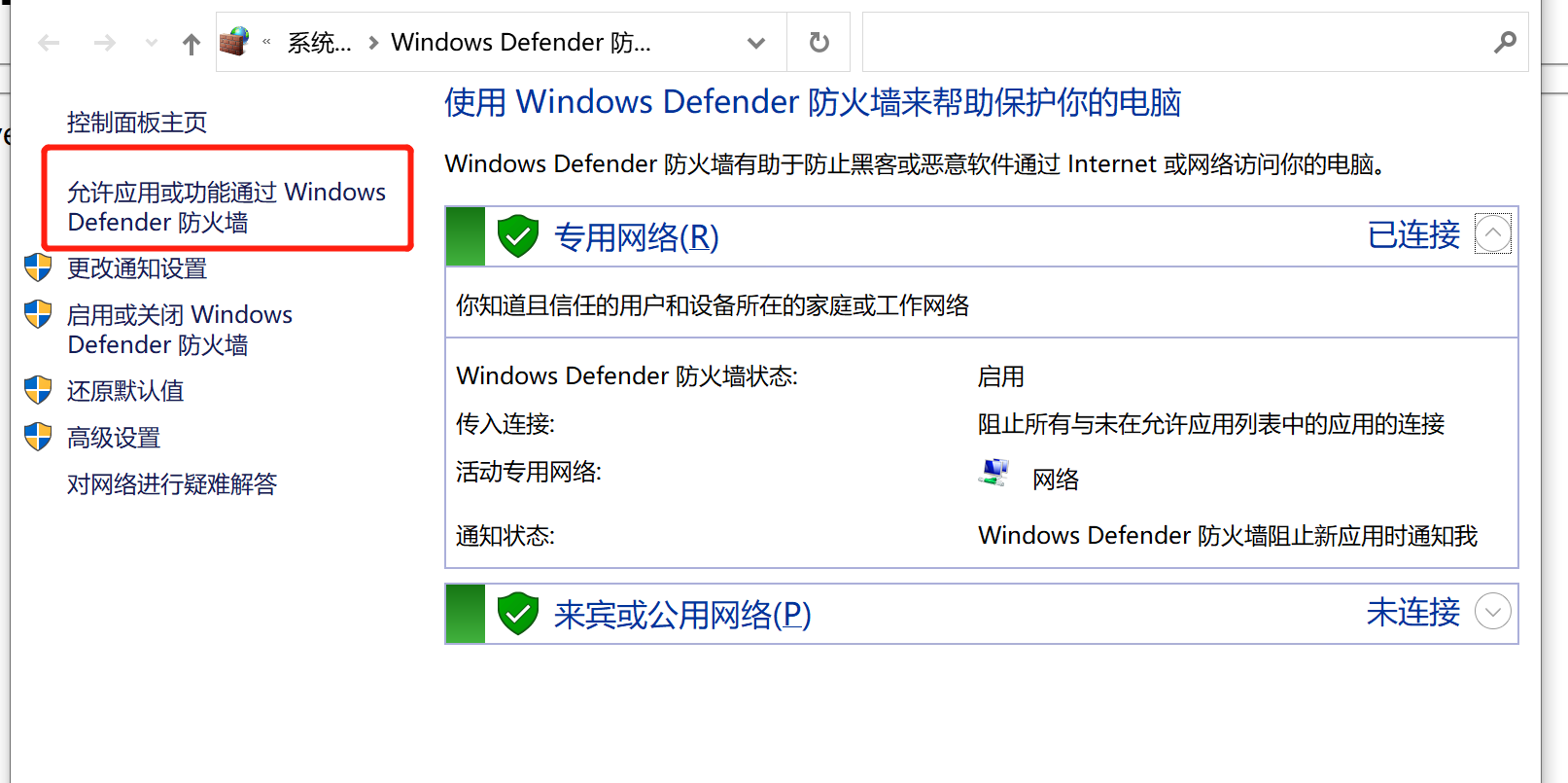
点击更改设置,建议把图中的几项都勾选上,然后点击确定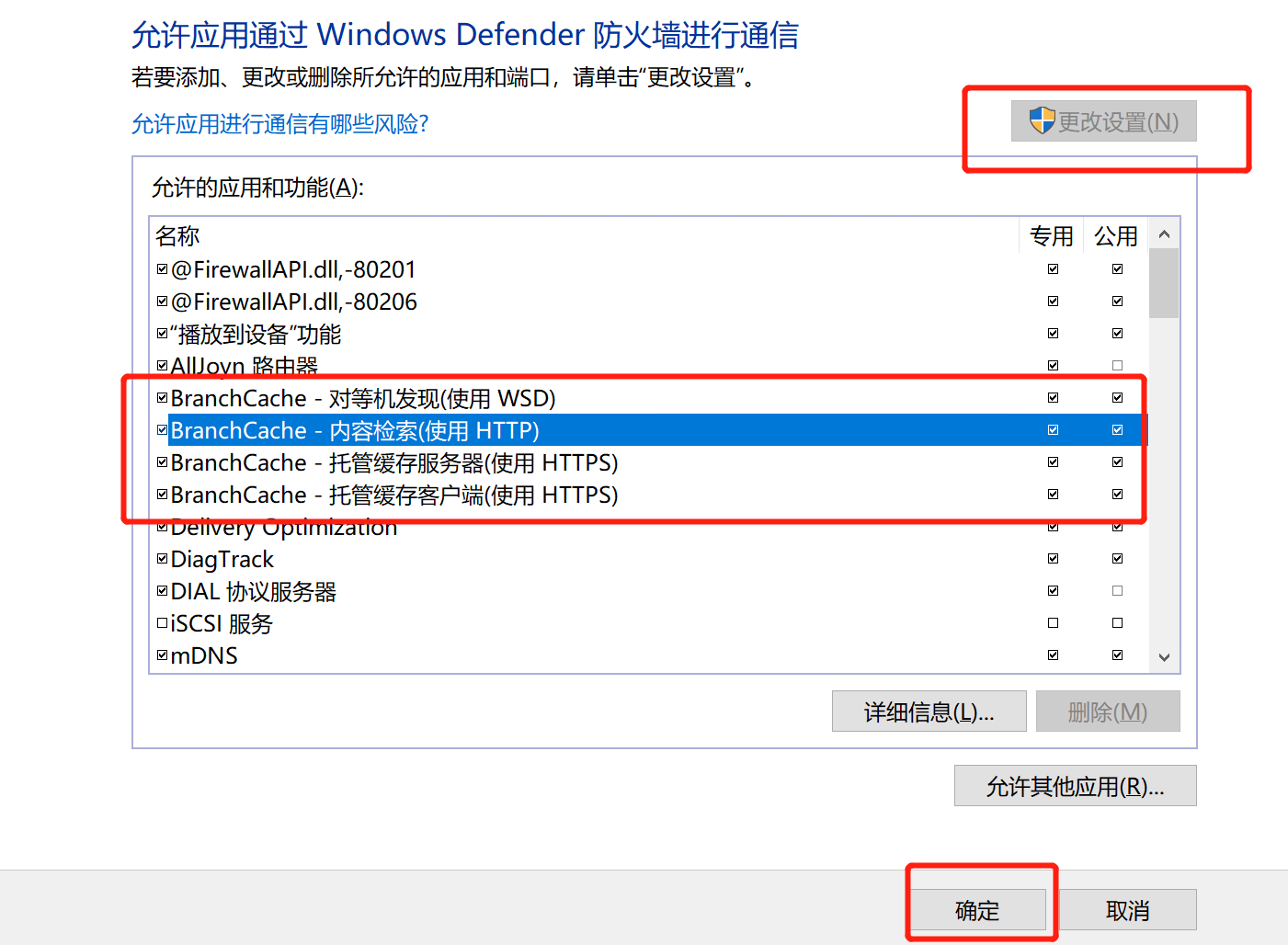
此时在客户端打开浏览器那个门户url,用安装服务器系统用户名和密码登录即可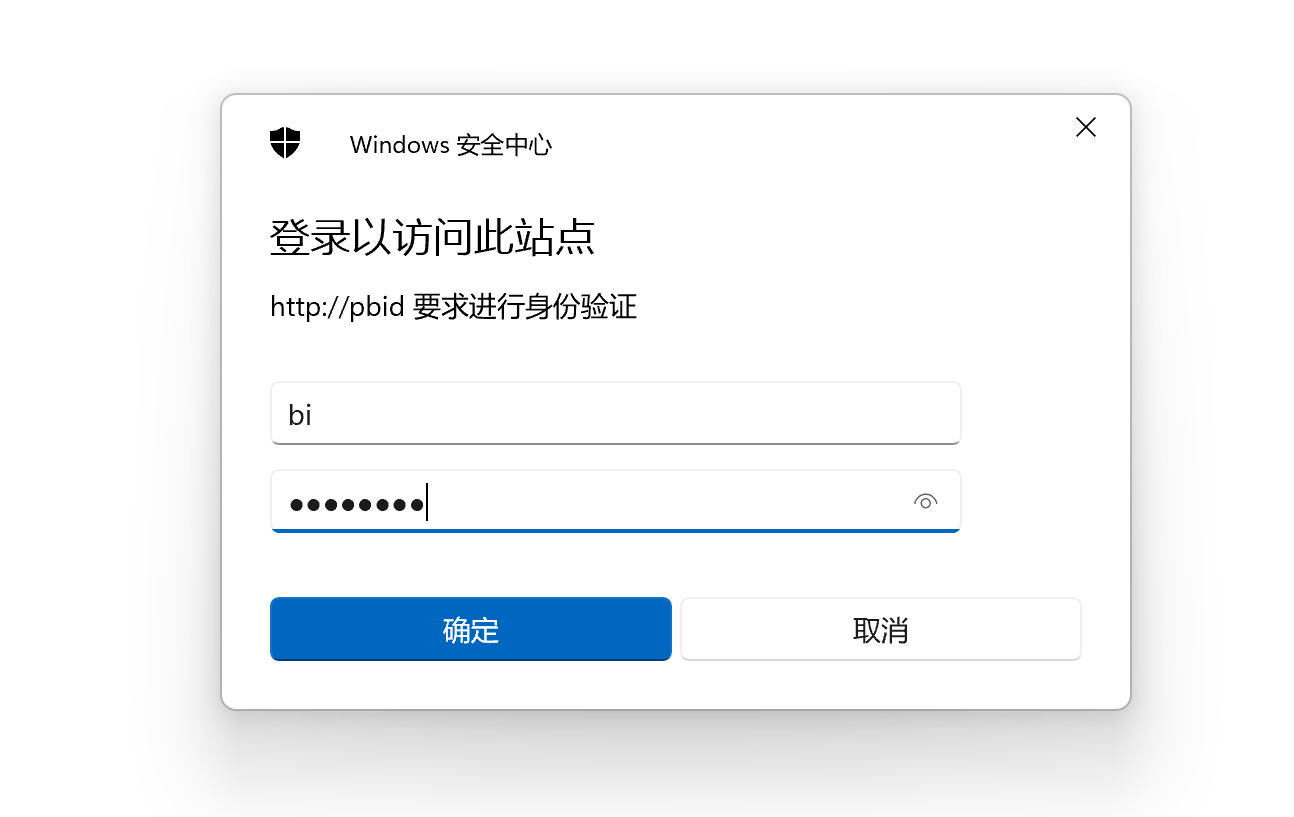
此时就可以上传编辑发布powerbi报表了,注意必须使用powerbi报表服务对应的版本客户端编辑的pbix文件,普通应用商店和其他版本的power bi Desktop都无法发布报表,点击下图中的下载按钮即可下载对应版本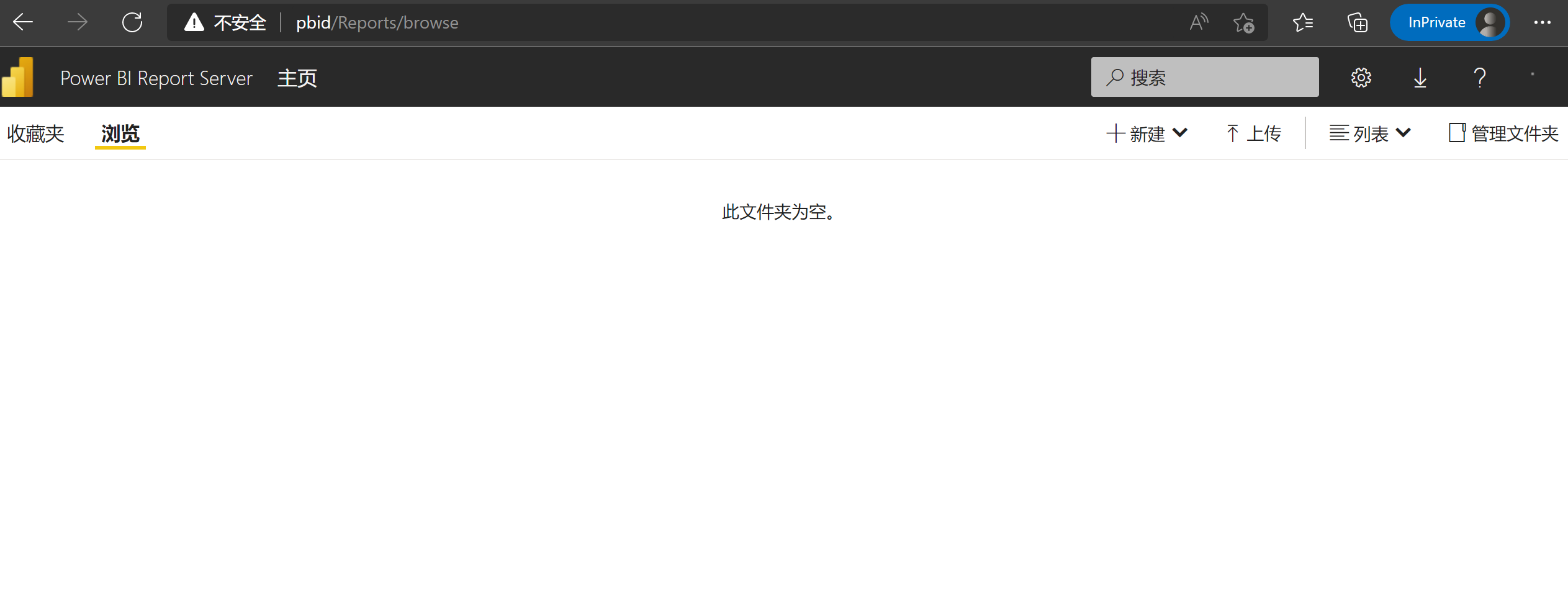
至此已经全部安装完成,今后有时间再进行发布测试,转载请注明来源
本作品采用 知识共享署名-相同方式共享 4.0 国际许可协议 进行许可。
评论已关闭